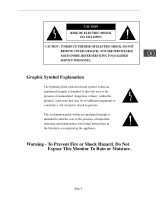Samsung SMO-152QN User Guide
Samsung SMO-152QN - Monitor + Camera 4 Manual
 |
UPC - 036725120181
View all Samsung SMO-152QN manuals
Add to My Manuals
Save this manual to your list of manuals |
Samsung SMO-152QN manual content summary:
- Samsung SMO-152QN | User Guide - Page 1
EZ View Kit:Remote Monitoring Video Surveillance SYSTEM SMO-152QN User Guide E Manuel d'utilisation F Guía del usuario Es - Samsung SMO-152QN | User Guide - Page 2
block any ventilation openings. Install in accordance with the manufacturer's instructions. 8. Do not install near any heat sources such as unused for long periods of time. 14. Refer all servicing to qualified service personnel. Servicing is required when the apparatus has been damaged in any - Samsung SMO-152QN | User Guide - Page 3
REMOVE COVER (OR BACK). NO USER SERVICEABLE E PARTS INSIDE. REFER SERVICING TO QUALIFIED SERVICE PERSONNEL. Graphic Symbol Explanation The lightning is intended to alert the user to the presence of important operating and maintenance (servicing) instructions in the literature accompanying the - Samsung SMO-152QN | User Guide - Page 4
: All operating and user instructions should be followed. 5. Cleaning : Unplug this monitor from the wall outlet before cleaning. Do not use liquid cleaners or aerosol cleaners. Use a damp cloth for cleaning. Exception. A monitor that is meant for uninterrupted service and that for some specific - Samsung SMO-152QN | User Guide - Page 5
should not be placed in a built-in installation such as a bookcase or rack unless proper ventilation is provided or Samsung's instructions have been adhered to. 10. Power Sources : This monitor should be operated only from the type of power source indicated on the making label. If you are not sure - Samsung SMO-152QN | User Guide - Page 6
the cable system. This will prevent damage to the monitor due to lightning the monitor. 16. Servicing : Do not attempt to service this monitor yourself monitor. c. If the monitor has been exposed to rain or water. d. If the monitor does not operate normally by following the operating instructions - Samsung SMO-152QN | User Guide - Page 7
Samsung or have the same characteristics as the original parts. Unauthorized substitutions may result in fire electric shock or other hazards. 19. Safety Check : Upon completion of any service or repairs to this monitor ask the service accordance with the instruction manual may cause harmful - Samsung SMO-152QN | User Guide - Page 8
installed and used in accordance with the instruction manual may cause harmful interference to radio communications responsible for compliance could void the user's authority to operate the equipment. to Identify and Resolve Radio/TV Interference Problems helpful. This booklet was prepared by the - Samsung SMO-152QN | User Guide - Page 9
party responsible for product compliance: SAMSUNG ELECTRONICS CO., LTD. America QA Lab of Samsung 3351 Michelson Drive, Suite #290 a domestic environment this product may cause radio interference in which case the user may be required to take adequate measures. CALIFORNIA USA ONLY This Perchlorate - Samsung SMO-152QN | User Guide - Page 10
partir du lien hypertexte: www.samsung.com Español: Traducciones no software--to make sure the software is free for all its users. This General Public License applies to most of the Free Software Foundation's software distribute copies of free software (and charge for this service if you wish), that - Samsung SMO-152QN | User Guide - Page 11
and 2 above on a medium customarily used for software interchange; or, keep intact all the notices that kernel, and so on) of the operating system on copyright notice and a notice that there is that users may redistribute the program under these executable. conditions, and telling the user how - Samsung SMO-152QN | User Guide - Page 12
software distribution system, detail to address new problems or concerns. Each software which is copyrighted by the Free Software Foundation, write to the Free Software Foundation; we sometimes make exceptions for this. Our decision will be guided OF ALL NECESSARY SERVICING, REPAIR OR CORRECTION - Samsung SMO-152QN | User Guide - Page 13
software--to make sure the software is free for all its users. along with this program; if not, write to the Free Software software (and charge for This is free software, and you are welcome to redistribute it under this service by problems that might be introduced by others. Finally, software - Samsung SMO-152QN | User Guide - Page 14
protect the user's freedom than the ordinary General Public License. It also provides other free software developers Less system, as well as its variant, the GNU/Linux operating system. Although the Lesser General Public License is Less protective of the users' freedom, it does ensure that the user - Samsung SMO-152QN | User Guide - Page 15
of Sections 1 and 2 above on a medium customarily used for software interchange. user to the copy of this License. Also, you must do uses at run time a copy of the library already present on the user's computer system, rather than copying library functions into the executable, and (2) will operate - Samsung SMO-152QN | User Guide - Page 16
the same user the materials user has already received a copy of these materials or that you have already sent this user the operating system on which operating system. Such software distribution system which software through any other system . 13. The Free Software Foundation may publish revised and - Samsung SMO-152QN | User Guide - Page 17
the full notice is found. E Software Foundation; we sometimes make exceptions for this. Our decision will be guided by the two goals of preserving the THE LIBRARY PROVE DEFECTIVE, YOU ASSUME THE COST OF ALL NECESSARY SERVICING, REPAIR You should have received a copy of the GNU Lesser General - Samsung SMO-152QN | User Guide - Page 18
DAMAGES (INCLUDING, BUT NOT LIMITED TO, PROCUREMENT OF SUBSTITUTE GOODS OR SERVICES; LOSS OF USE, DATA, OR PROFITS; OR BUSINESS INTERRUPTION) HOWEVER NEGLIGENCE OR OTHERWISE) ARISING IN ANY WAY OUT OF THE USE OF THIS SOFTWARE, EVEN IF ADVISED OF THE POSSIBILITY OF SUCH DAMAGE. The licence and - Samsung SMO-152QN | User Guide - Page 19
terminal connecting method for CAMERA and MONITOR 31 1-6) Whole System connection and configuration 32 Chapter 2: MONITOR FRONT PANEL KEY Function and Using Method 2-1) TALK KEY 35 2-2) AUD/SP SEL KEY 35 2-3) VOL+/VOL- KEY 35 2-4) SCREEN SAVE- KEY 36 2-5) ALARM RESET- KEY 36 2-6) QUAD/PAGE - Samsung SMO-152QN | User Guide - Page 20
and setting method 44 3-8) MONITOR basic setting(SMO-152QN 52 3-8-1) "LIVE" MENU 54 3-8-2) System Configuration Menu 67 3-8-3) Network Camera 100 • SOC-N120 : Night Vision Camera 101 OBSERVATION MONITOR 102 NETWORK 103 Appendix A) Software up data 105 Appendix B) IP Router Setup Guide - Samsung SMO-152QN | User Guide - Page 21
open the cover. Install the product in a place that meets the following environmental conditions. Be sure to maintain the system under the temperatures and humidity conditions given below: • Operating temperature: 0°C ~ 40°C • Storage temperature: -20°C ~ 60°C • Operating humidity: 20% ~ 85 - Samsung SMO-152QN | User Guide - Page 22
POWER CODE & INSTALLATION MANUAL CAMERA CABLE SENSOR ETHERNET CONNECTOR CABLE ITEM MONITOR STANDARD CAMERA NIGHT VISION CAMERA CAMERA BRACKET CAMERA CABLE INSTALLATION MANUAL POWER CORD VCR CABLE VIDEO OUT CABLE SENSOR CONNECTOR ETHERNET CABLE MODEL DESCRIPTION Q'ty SMO-152QN 15" FLAT CRT - Samsung SMO-152QN | User Guide - Page 23
makes it possible for you to observe a relatively wide area. b. Microphone Capable of picking up all sound in the vicinity of the camera location and transmitting to the monitor. c. Camera fitting groove Enables the camera to be fixed onto the bracket. You may install it either above or below the - Samsung SMO-152QN | User Guide - Page 24
the sound signal which was transfered from the monitor. 2) INSTALLING STANDARD CAMERA (SOC-C120) SOC-C120 camera can be attached to the wall, ceiling or shelf using the camera mount bracket (SBR-110S). Choose an installation site that can sufficiently support the weight of the equipments to be - Samsung SMO-152QN | User Guide - Page 25
(3) Accessories SCREW (M4 X L15) : 3 pcs (4) Installation Explains the installation of CAMERA MOUNT BRACKET as wall as the installation of the camera onto the CAMERA MOUNT BRACKET. • Choose an installation site that can sufficiently support the weight of the equipments to be installed. • Attach the - Samsung SMO-152QN | User Guide - Page 26
and tighten the bracket handle on the camera mount bracket. Install the camera on to the male screw of the Camera Mount Bracket by rotating the camera in clockwise. • Loosen the handle by turning it in a counter clockwise direction and then adjust the camera position . Tighten the handle, turning it - Samsung SMO-152QN | User Guide - Page 27
-C120 VIDEO OUT SOC-C120 Connection status checking method : • Turn on the monitor after connecting cameras, and check if camera image is displayed. The initial screen mode of monitor is quad mode. • In case monitor and camera is not connected, OSD 'L'(LOSS) will be displayed on screen. Eng-27 - Samsung SMO-152QN | User Guide - Page 28
intended to be used exclusively with those sold by this company for DIY. With the built-in IR LED and light sensor in the camera, both day monitoring and night monitoring are possible. Also, since it is designed as weather-proof daily product, it can be used not only indoors, but also outdoors - Samsung SMO-152QN | User Guide - Page 29
can be tolerated before installing the camera. 2. Connect the cable below the camera after E attaching the provided Mount Bracket to the desired place. 3. Use the handle on the Mount Bracket to adjust the direction you want to setup for monitoring. SOC-N120 Pin Configuration 1 SP2 VIDEO_OUT - Samsung SMO-152QN | User Guide - Page 30
- Used to connect the sensor to the camera. f). SENSOR jack - It outputs the sound signal which was transfered from alarm sensor. g). Microphone - Capable of picking up all sound in the vicinity of the camera location and transmitting to the monitor. h). 6-pin modular jack - Used to connect the - Samsung SMO-152QN | User Guide - Page 31
is not supplied. (Sold separately) 2) VIDEO OUT BNC (1~4) terminals connecting method of monitor rear VIDEO OUT BNC1 ~ BNC4 terminals in the rear of the monitor are VIDEO terminals for outputting video images from OBSEVATION CAMERA to THROUGH OUT. BNC VIDEO output terminal can be used to connect to - Samsung SMO-152QN | User Guide - Page 32
the rear panel to the Alarm Reset terminal of the VCR. j) Connect the G (ground) terminal on the rear panel to the Ground terminal of the VCR. 4) DVR connecting method VIDEO 1 VIDEO 2 DVR or Slave monitor VIDEO 3 VIDEO 4 VIDEO OUT 1-6) Whole System connection and configuration VIDEO OUT DVR - Samsung SMO-152QN | User Guide - Page 33
Total System Configuration E VIDEO OUT SMO-152QN Eng-33 VIDEO OUT SMO-152QN - Samsung SMO-152QN | User Guide - Page 34
Ethernet port SMO-152QN to be set up and to Ethernet port of Local PC to use during setup. 3. Connect Video cable of Camera to MONITOR. 4. Turn on the MONITOR power. it is highly recommended that you at least read all the instructions below and go through the steps.Whether you are using an existing - Samsung SMO-152QN | User Guide - Page 35
PANEL KEY Function and Using Method Front Panel E 2-1) TALK KEY TALK KEY allows users to transmit voice signal to intended camera by inputting voice with built-in MIC in the front of the monitor. For this function, select a target camera with the L/M key on the FRONT PANEL, and press AUD/SP SEL KEY - Samsung SMO-152QN | User Guide - Page 36
RESET- KEY Alarm function can be cancelled while the alarm is working. 2-6) QUAD/PAGE- KEY Allows users to display QUAD -A or QUAD - B at QUAD DISPLAY MODE. • QUAD - A: QUAD DISPLAY MODE from Camera 1 to Camera 4 • QUAD - B: QUAD DISPLAY MODE from Camera 5 to Camera 8 2-7) LIVE/VCR- KEY Allows users - Samsung SMO-152QN | User Guide - Page 37
. If the ZOOM BUTTON is pressed, zoom area will be displayed. Users can move to a target area by using L/M KEY at this time monitor and camera at the same time. In case the monitor power is ON, LED of monitor front is lit and the monitor is displayed in color bar pattern. For a while, the OSD "SYSTEM - Samsung SMO-152QN | User Guide - Page 38
set up menu movement and setting mode 2.Display single camera picture 2-14) UP/DOWN KEY Allows users to 1.Change camera channel 2.Select set up menu movement and setting mode UP: Increase items DOWN: Decrease items 2-15) LEFT/RIGHT KEY Allows users to set date LEFT: Decrease Date RIGHT: Increase - Samsung SMO-152QN | User Guide - Page 39
MENU Pressing the MENU BUTTON of the FRONT PANEL allows users to enter SETUP MENU and see the following menu OSD TIME 4. DISPLAY 5. TITLE 6. ALARM 7. NETWORK SETUP 8. VIEW EVENT LOG 9. SYSTEM SETUP 3-1) ADJUST MENU function and setting method • Function: Allows adjustment to the display - Samsung SMO-152QN | User Guide - Page 40
setting. ("YY/MM/DD", "MM/DD/YY", "DD/MM/YY" are available for selectable data format.) • Date and current time setting method Repeat the above instruction for moving to each item (MONTH, DAY, YEAR, HOUR, MINUTE, SECOND) and entering the mode. Current date and time to display can be set. (It - Samsung SMO-152QN | User Guide - Page 41
If the time is set for each camera channel by using L/M KEY, each camera picture will be displayed for the set time and switched to the next picture automatically. 3-4) DISPLAY MENU function setting • Function: Allows users to select the color and ON/OFF of borderline at QUAD DISPLAY. E • - Samsung SMO-152QN | User Guide - Page 42
CAMERA3 CAMERA4 CAMERA5 CAMERA6 CAMERA7 CAMERA8 CAM1 CAM2 CAM3 CAM4 CAM5 CAM6 CAM7 CAM8 01 2345678 9: = . ( ) A B C D E F G H I J K L M N O P QR STUVWXYZ[/]_ + − Move to a target camera channel by using L/M KEY then press the ENTER KEY to display a cursor at the space of the first character of - Samsung SMO-152QN | User Guide - Page 43
MENU Function setting • Function: Allows users to set the ALARM MODE for each camera. • Setting method: Move to item sets beginning time (ON) and end time (OFF) that monitor recognizes alarm operation as alarm event. * Note :Even if CAMERA ALARM is set to ON, alarm operation is not carried at time - Samsung SMO-152QN | User Guide - Page 44
by using L/M KEY, and using ➛/❿ KEY change the set value. Static IP User - Constituted by Static IP on the TCP/IP network 1) Move to 'STATIC ENTER SWITCH to set STATIC... (STATIC : Select in case the network configuration of monitor is fixed IP (Public or Private IP) 06/01/03 STATIC ACCESS IP ADDR - Samsung SMO-152QN | User Guide - Page 45
values should not be changed. However, if the IP Router is used in a network environment, input proper values with reference to the IP Router manual. If the SMO-152QN is using a Router, you may also connect remotely by typing In the WAN IP Address of the Router and the HTTP port assigned to - Samsung SMO-152QN | User Guide - Page 46
DHCP User - Constituted by Dynamic IP on the cable/xDSL modem network You can use the SMO-152QN products through the network using Dynamic IP on cable/xDSL modem. In this case, it should be connected with DDNS to support the Dynamic IP. In case of a configuration using DHCP, as the connection to SMO - Samsung SMO-152QN | User Guide - Page 47
the screen, [D] is displayed. If the network connection is cancelled or cut, [D] starts blinking. 6) You can view the video source of the SMO-152QN from a remote location PC. 7) Make sure the remote PC meets the minimum specification requirements described in Chapter 5. Each product feature (Eng-100 - Samsung SMO-152QN | User Guide - Page 48
web browser, type in the following in the URL window and press Enter. http://sff0000.websamsung.net Where ff0000 is the MAC address of your SMO-152QN in this example. If your SMO-152QN's MAC address is ff0001, then type in ff0001 instead of ff0000 * Note : MAC Address. Locate the MAC Address of the - Samsung SMO-152QN | User Guide - Page 49
ADSL User (PPPoE) - Constituted by IP on PPPoE (ADSL) SMO-152QN products can be used on the network using IP through PPPoE (ADSL). In case of a configuration using PPPoE, SMO-152QN connection is made through E the domain names (EX : http://sff0000.websamsung.net) that are automatically - Samsung SMO-152QN | User Guide - Page 50
SMO-152QN. ID and PASSWORD can be inputted to 40 characters in the maximum. 5) USER ID and PWD (Password) can be 40 digits maximum. Only the Arabic numerals,@ and small characters can be used. Please that capital letters are not supported when you get USER ID and PWD (Password) from ADSL Service - Samsung SMO-152QN | User Guide - Page 51
in the URL window and press ENTER. http://sff0000.websamsung.net (Indicate all by URL picture) E Where ff0000 is the MAC address of your SMO-152QN in this example. If your SMO-152QN's MAC address is ff0001, then type in ff0001 instead of ff0000. * Note : MAC Address. Locate the MAC Address of the - Samsung SMO-152QN | User Guide - Page 52
more than 5 seconds and then try to connect again. 3-8) SMO-152QN basic setting 1) Open your Internet Explorer web browser, type in the following in the URL window and press ENTER. 2) When you choose the Admin menu, it asks you the Admin ID and password. 3) Type in root / root. On delivery, they are - Samsung SMO-152QN | User Guide - Page 53
E 6) When you enter properly, a window appears as shown below. Note: If the MPEG4 codec is improperly installed,you will not see video images . To see video,click on Dual Quad Viewer in the upper left portion of the screen, then a window will appear prompting you to install MPEG4. Eng-53 - Samsung SMO-152QN | User Guide - Page 54
SELECT 2 3 # % ! ^ * ( ) 1 @ $& Initial display mode of monitor if QUAD A. - Remote Viewer Function Buttons KEY Type Eng-54 Function Choose a camera by channel Ch 1 ~ Ch 8 CHANNEL NEXT SINGLE MODE (ch1 Default selected) 320 X 240 Size 720 X 480 QUAD MODE (QUAD Default selected) SEQUENCE - Samsung SMO-152QN | User Guide - Page 55
STOP 1 LIVE MODE change 2 3 ADMIN MODE change E - SINGLE SCREEN DISPLAY In case users want to see the camera image at full mode, Select a target camera by turning camera select key. After camera selection, camera image will be displayed at full screen. * Original Size AT SINGLE DISPLAY Large - Samsung SMO-152QN | User Guide - Page 56
. (NO signal channel will be skipped while single screen is auto-switching) * SINGLE MODE SEQUENCE DISPLAY -> Press SQUENCE KEY When SINGLE MODE (camera select key) is displayed at full screen. * QUAD MODE SEQUENCE DISPLAY -> Press SQUENCE KEY When QUAD A (QUAD B) MODE is displayed. - SAVE PATH - Samsung SMO-152QN | User Guide - Page 57
the Mac address of product is "00-30-6F-FF-00", the created file and folder are as fol- lows. E "C:\Program Files\Samsung \SMO-152QN\00-30-6F-FF-00" An user can change the name of file or folder by use of the save path key ( ) of Viewer. If you have connected to - Samsung SMO-152QN | User Guide - Page 58
2. PLAY When you select on a play and press double click the file, that file will play back on the Remote Viewer as a motion clip. You can select several files simultaneously at once (up to 10) and the files will be played back in the order of the file name (by date and time). Eng-58 - Samsung SMO-152QN | User Guide - Page 59
3. PLAYER - Player installation/execution/deletion - Installation Player will be installed together when it is connected to SMO-152QN. - Execution (Follow the instruction to execute it separately.) Click Start Program -> SSC WEB Control -> Player. (Fig. 3) E Smart Viewer for WEB-MON FIG.3 - Deletion - Samsung SMO-152QN | User Guide - Page 60
- Program screen configuration - How to play 1. Playback File - Open... Selecting this, you can choose one between fjp and jpg on a window as shown below. Eng-60 - Samsung SMO-152QN | User Guide - Page 61
Having chosen and opened a file, you will see a picture as shown below. E Reverse playback Playback Pause Stop To the back frame To the front frame Speed control Enlarge Reduce Original size Save the present frame as a PMPI image Print Statis Display the playback speed, bar magnification, and - Samsung SMO-152QN | User Guide - Page 62
- Snap shot It is a function to save the present image as a form of a jpeg file. Select toolbar. The result will be as follows. in the Type in the file name and press 'Save' to store it as a jpeg file. - Print It is a function to print the present image. Select be as follows. in the toolbar. The - Samsung SMO-152QN | User Guide - Page 63
Type in the phrase you added in 'Description'. Then press the 'OK' button. E Select Print and press 'OK'. Eng-63 - Samsung SMO-152QN | User Guide - Page 64
It is an administrator's menu to set the general items on SMO-152QN Server. To use this menu, you need the administrator's ID and Password. On delivery, they are "root" (administrator's ID) / "root" (administrator's Password). The password can be changed on Admin Menu. Admin Menu Entering 1) Click - Samsung SMO-152QN | User Guide - Page 65
in the administrator and password in the user's name and password columns and press Enter key to execute the Admin Menu as shown below. E 1 2 4) Screen configuration ! : General menus of Admin Menu. The menus related to SMO-152QN Server are divided into System, Network, Monitor Setup, and Utilities - Samsung SMO-152QN | User Guide - Page 66
• Admin Menu Structure Category System Configuration Network Configuration Monitor Setup Utilities Main Menu System Information Admin. Password Access Limitation User Registration Video Alarm Notification Network Configuration PPPoE (ADSL) Network Ports View Network Status Network Status - Samsung SMO-152QN | User Guide - Page 67
In this menu, you can check the information on the system including the name of the SMO-152QN Server. Server name can be changed as a user wants. E SMO SMO-152QN - Menu Configuration Server Name Model Version Type in the name of the SMO-152QN Server. * Server's name should be composed of 19 or - Samsung SMO-152QN | User Guide - Page 68
typed in all fields.. After clicking the apply button, the new password will be applied. Then the connection of SMO-152QN Server, which was connected by using the existing password, the Web Page will be cut off because the new password is now applied. The user needs to log in again by using the new - Samsung SMO-152QN | User Guide - Page 69
to set the targets the SMO-152QN Server can have an access to. E - Menu Configuration Access Limitation Configuration This is to limit the maximum frame speed when the users, who are registered in the system, join and see the images. The users, who join in the system after this setting, will be - Samsung SMO-152QN | User Guide - Page 70
4. User Registration This is a user control menu to register, change, or delete the users who can use the SMO-152QN Server. Eng-70 - Samsung SMO-152QN | User Guide - Page 71
a menu to register a user. It is to fix the user's ID, Password, E name, and the authority of the user how far he/she can use the system. - Type in the user's ID in the User ID column. - Type in a password in the Password and Confirm columns. The user's ID and the password should be com- posed - Samsung SMO-152QN | User Guide - Page 72
5. Video Configuration This is to set the data to be added in the video data and set an environment for each channel. - Menu Configuration Image Size Image Quality This is to choose the size of the image of video data. You can choose between 2 kinds of size (Small / large). This is to choose the - Samsung SMO-152QN | User Guide - Page 73
SMTP server address Authentication Login User ID Password Sender (E-mail) E-mail address 1 ~4 Image count Choose enable if you want to send the ALARM notifying E-MAIL. SMTP server of the ISP that provides SMO-152QN with services. ISP's confirmation required. Choose enable if you want to log in - Samsung SMO-152QN | User Guide - Page 74
([email protected]) and password(123456) in YAHOO sets "Alarm Notification" in order to send a mail to [email protected]... After completing setting, click Apply button. If you click the back button, initial values are typed in all fields. The image transfer is not supported in all SMTP servers. Check - Samsung SMO-152QN | User Guide - Page 75
a network point that plays a role as an entrance to other networks. 4) DNS (Domain Name Service) : A service to convert a Domain Name (ex. www.yahoo.com) into an IP address (ex. 216.109.127.28). The SMO-152QN Server uses this service to join the FTP server or other webs by the Domain Name. Eng-75 - Samsung SMO-152QN | User Guide - Page 76
: Choose "Static IP". 2) Type in the IP Address you want to assign to the SMO-152QN Server, NetMask, GateWay, DNS1, and DNS2 addresses. 1-2. Network Configuration : Static IP / DHCP Client 1) If the IP of the SMO-152QN Server is DHCP : Choose "DHCP Client". 2) Type in the addresses of DNS 1 and DNS - Samsung SMO-152QN | User Guide - Page 77
.net E If the mac address of an user is XX:XX:XX:FF:00:01, connect to SFF0001. EX) http://sff0001.websamsung.net At this time, you should add "s" in front of "MAC address". * Note : MAC Address. Locate the MAC Address of the SMO-152QN (each SMO-152QN has its own unique MAC address). It - Samsung SMO-152QN | User Guide - Page 78
. 4) Confirm Password : Confirm the password. 5) DNS (Domain Name Service) : Service to convert a Domain Name (ex. www.yahoo.com) into an IP address (ex. 216.109.127.28). The SMO-152QN Server uses this service to join the FTP server or other webs by the Domain Name. ADSL service supports only PPPoE - Samsung SMO-152QN | User Guide - Page 79
, http://192.168.1.100:8080.) 3) Click Apply button to apply the present setting. CAUTION Set the port be used when connecting to SMO-152QN in internet Explorer. The port setting is used for various network configuration when avoiding the network where firewall constitutes or a particular port Etc - Samsung SMO-152QN | User Guide - Page 80
NETMASK can be also checked. If the PPPoE service is not in the connection status, "Link is down". The existing setting will be recalled if you press Reload button. 5. Network Status Notification When there is a change in the setting status of the SMO-152QN Server, it sends e-mails to the people - Samsung SMO-152QN | User Guide - Page 81
has become possible through the connection with ISP or PPP Server. E - Menu Configuration Mail Notification SMTP Server Authentication Login User ID Password Sender(Email Address) Recipient1's Email Address E-mail forwarding or not. Enable : Forward E-mails. Disable : Doesn't forward E-mails. Type - Samsung SMO-152QN | User Guide - Page 82
completing setting, click Apply button. If you click the reset button, it will return to the latest setting. EX) When user who has an e-mail address ([email protected]) and password(123456) in YAHOO sets "Alarm Notification" in order to send a mail to [email protected]... SMO-152QN SMO-152QN Eng-82 - Samsung SMO-152QN | User Guide - Page 83
Server DDNS Server Note Select Enable or Disable Websamsung.net The domain name of this system is sff0000.websamsung.net CAUTION In case of a configuration using DHCP, as the connection to SMO-152QN is made using domain names (EX : http://sff0000.websamsung.net) that are automatically registered - Samsung SMO-152QN | User Guide - Page 84
3-8-4) Monitor Set up - Menu Configuration Please refer to the CHAPTER3 of the user's manual. Date & Time View Event Log Dwell Time Display Title Alarm Set the display data format and current time. Display the time and data of camera event and type of event Displays each picture for pre-set time - Samsung SMO-152QN | User Guide - Page 85
Configuration Reboot System Update Save Configuration is required to save all of new configuration in the system. Otherwise, no new configuration will be saved effective. System reboot is highly and strongly recommended to applied all new configurations properly to the SMO152QN system System Update - Samsung SMO-152QN | User Guide - Page 86
1. Save Configuration This menu is to save all of the present setting in the Flash Memory. If you changed any of the setting for the SMO-152QN, it is recommended that you save it in the Flash Memory in this menu. Eng-86 - Samsung SMO-152QN | User Guide - Page 87
2. Reboot This menu is for the rebooting of the system. It is better to reboot the system if you change the setting and update the flash. E 1. Click "Reboot" in the utilities group. 2. Click "Reboot!!!". Eng-87 - Samsung SMO-152QN | User Guide - Page 88
This menu is to update the inner programs and data of the monitor. They are recorded in the Flash Memory and composed of 2 parts called System and Web Image respectively. Each image file should be stored in the user's PC for update. Depending on the range you want to update, press the start - Samsung SMO-152QN | User Guide - Page 89
-ve.tar.gz" in the browser. E Click "Next" button to move to the next stage. Click "Skip" button to move to the next stage without System Image's update. Click "Next" button and a window will appear to check the name and size of the file. Click "Previous" button to go back to - Samsung SMO-152QN | User Guide - Page 90
Don't turn off the monitor during this stage and wait for complete update. In the next stage, a pop-up window will appear for the file searching process for the Web Image Update. Choose "web-ve.tar.gz" in the browse. Eng-90 - Samsung SMO-152QN | User Guide - Page 91
E Click "Skip" button to move to the next stage without Web Image's update. Click "Next" button and a window will appear to check the name and size of the file. Click "Previous" button to go back to the previous stage. Click the Next button to execute update of the program and move to the next stage - Samsung SMO-152QN | User Guide - Page 92
Don't turn off the monitor during this stage and wait for complete update. After completing the update, click the reboot button to reboot the system. Click the reboot button and press the confirmation button to reboot the system. Eng-92 - Samsung SMO-152QN | User Guide - Page 93
E Close your web browser and wait for about a minute before you log in again. Eng-93 - Samsung SMO-152QN | User Guide - Page 94
of 01 event happening 02 03 04 Camera No. 05 that event 06 07 happened which occurred most recently is recorded with first priority, then users can move to the next page by using ➛ENTER❿ SWITCH SYSTEM SETUP 13:14:00 LANGUAGE ENGLISH 1) LANGUAGE Besides English, multi-language support - Samsung SMO-152QN | User Guide - Page 95
the L/M KEY SIN- E GLE DISPLAY MODE at this time, they can see another camera image at full screen. For example, when users want to see CH1 at FULL MODE after SINGLE -displaying CH2 at QUAD A, please follow the instructions below. 06/01/03 13:14:00 CH1 CH2 CH3 CH4 QUAD A INITIAL DISPLAY - Samsung SMO-152QN | User Guide - Page 96
4-2) QUAD MODE DISPLAY Users can switch SINGLE DISPLAY MODE and SEQUENTIAL DISPLAY MODE to QUAD DISPLAY MODE, or QUAD - A (QUAD - B) to QUAD - B (QUAD - A), or PIP MODE to QUAD MODE, - Samsung SMO-152QN | User Guide - Page 97
4-3) AUTO SEQUENTIAL DISPLAY MODE Pressing on the SEQUENCE KEY on the front allows screen to automatically switch to SINGLE MODE full screen or QUAD MODE. ('no-signal' channels will be skipped while single screen is auto-switching.) If the DWELL TIME SETTING of SETUP MENU is set to 3 seconds and - Samsung SMO-152QN | User Guide - Page 98
4-4) PIP MODE DISPLAY Can be used to see PIP screen in Single screen mode. If you press the ENTER on PIP screen ,the main screen will change. If you press the L/M KEY,the main screen can be transferred to another channel. Sub-screen location can be selected on DISPLAY MENU in SETUP MENU. 06/01/03 - Samsung SMO-152QN | User Guide - Page 99
4-5) ZOOM MODE DISPLAY When users want to see zoomed image of a specific area of the display, press the ZOOM KEY in the front to display zoom selection area. Select zoom - Samsung SMO-152QN | User Guide - Page 100
Chapter 5 : Each product feature Product Specification SOC-C120 : Standard Camera Model Name Broadcasting System Imaging Device Effective Pixels S Synchronization Resolution Signal Output S/N Ratio Minimum Scene Illumination Gamma Correction Lens Auto Exposure Audio I/O Connectors Operating - Samsung SMO-152QN | User Guide - Page 101
SOC-N120 : Night Vision Camera Model Name SOC-N120 Product type IR LED Day &Night Vision Camera Power source Voltage DC 12V from Equipment(DIY Monitor or DVR ) Brodcast System NTSC Standard Color Camera Image Device 1/4 inch IT S-HAD CCD Effective Pixel 510 (H) x 492 (V) E Scanning - Samsung SMO-152QN | User Guide - Page 102
Jack Type, CVBS • CAMERA 8 Input: • VCR A/R (Alarm Reset) : Open Collector MONITOR 15" - (MONITOR)365 x 390 x 341, (PACKING)472 x 482 x 588 Weight Power consumption Video system Operation Humidity Range AC Input Ranges Audio Output[watt] 15" - (MONITOR) 14.3Kg, (PACKING) 20Kg 110W NTSC VIDEO SYSTEM - Samsung SMO-152QN | User Guide - Page 103
/100 BaseT Fast Ethernet Security Function • Password protected server access PC Specification • CPU_Pentium IV 1GHz higher • RAM_256MB or higher • Video Memory_32MB or higher • Resolution_1024x768 or higher • OS_Windows 98/ME/2000/XP Service - Samsung SMO-152QN | User Guide - Page 104
this device. If the administrator setting and monitoring may not be available due to conflicting unregistered MAC addresses, please contact a local service center or head office. SMO-152QN enables users to see up to four viewers on one computer. The system may malfunction if over five viewers with - Samsung SMO-152QN | User Guide - Page 105
A) Software up data The initial screen of Samsung Electronics' web site is as follows. 1. http://www.securitysamsung.com http://www.samsung.com/Products/CCTV.htm 2. Network Security in Homepage 3. Download the following items from SMO-152QN. E ! Owner's manual - SMO-152QN Owner's manual @ UP - Samsung SMO-152QN | User Guide - Page 106
B) IP Router Setup Guide List of Routers compatible with SMO-152QN. Refer to Router User's Manual for the detailed router setup. 1. Total System Configuration 2. Local System Configuration 3. Step-by-Step Examples : Linksys (Model : WRT54G) Netgear (Model : WGR614v4) D-Link (Model : DI-624+) SMC - Samsung SMO-152QN | User Guide - Page 107
Step-by-Step Setup Example of IP Router Linksys model WRT54G E SMO-152QN 1. Click the "Application and Gaming" tab. 2. Click "Port Range Forward". 3. Port forwarding Row #1 : ! Application : Set this to "HTTP" @ Start and End : Set both to "From - Samsung SMO-152QN | User Guide - Page 108
-Step Setup Example of IP Router Netgear model WGR614v4 SMO-152QN 10000 10000 192.168.0.101 1. Click You will need it later when setting up the SMO-152QN. 3. Click "Advanced" and "Port Forwarding" 4. Port forwarding (HTTP) ! Click "Add Custom Service" @ Service Name : Set this to "HTTP" # Start - Samsung SMO-152QN | User Guide - Page 109
Step-by-Step Setup Example of IP Router D-Link model DI-624+ E SMO-152QN 1. Select "Virtual Server" and "Advanced" You need to create Virtual Servers (Port Forwarding) for HTTP, TCP and Upgrade separately. 2. Virtual Server (Port Forwarding) for HTTP ! - Samsung SMO-152QN | User Guide - Page 110
Step-by-Step Setup Example of IP Router SMC model 7004VBR 1. Select "NAT" and "Virtual Server" You need to create Virtual Servers (Port Forwarding) for HTTP 2. Virtual Server (Port Forwarding) for HTTP : use the first - Samsung SMO-152QN | User Guide - Page 111
HEADQUARTERS 105 Challenger Road Ridgefield Park, NJ 07660-0511 TEL:1-800-SAMSUNG SERVICE DIVISION 400 Valley Road,Suite 201 Mount Arlington, NJ 07856 1-800-SAMSUNG(1-800-726-7864) www.samsung.com Part No.: AA68-03922A-01 Printed in China - Samsung SMO-152QN | User Guide - Page 112
SYSTEME D'OBSERVATION EN RESEAU DUAL QUAD COULEUR SMO-152QN Manuel d'utilisation F - Samsung SMO-152QN | User Guide - Page 113
CONSIGNES DE SECURITE IMPORTANTES 1. Lisez attentivement ces consignes. 2. Conservez ces consignes. 3. Tenez compte de tous les avertissements. 4. Suivez toutes les consignes. 5. N'utilisez jamais cet appareil à proximité de l'eau. 6. Nettoyez-le uniquement avec un chiffon sec. 7. N'obturez aucun - Samsung SMO-152QN | User Guide - Page 114
ATTENTION RISQUE D'ELECTROCUTION NE PAS OUVRIR ATTENTION : POUR REDUIRE LES RISQUES D'ELECTROCUTION, NE RETIREZ PAS LE COUVERCLE (NI LE PANNEAU ARRIERE). AUCUNE PIECE SITUEE A L'INTERIEUR NE PEUT ETRE REPAREE PAR L'UTILISATEUR. POUR TOUT DEPANNAGE, ADRESSEZ-VOUS A UN F TECHNICIEN QUALIFIE. - Samsung SMO-152QN | User Guide - Page 115
, normalement indispensable, ne soit pas mentionnée dans la description du nettoyage au point 5. 6. Accessoires : N'utilisez pas d'accessoires non recommandés par Samsung car ils pourraient être sources de risques. 7. Eau et humidité : N'utilisez pas ce moniteur à proximité de l'eau, par exemple pr - Samsung SMO-152QN | User Guide - Page 116
bibliothèque ou une étagère sauf si une ventilation adéquate est prévue ou si vous vous conformez aux consignes de Samsung. 10. Sources d'alimentation : Raccordez ce moniteur uniquement à une source d'alimentation conforme aux indications de l'étiquette. Si vous n'êtes pas sûr du type d'alimentation - Samsung SMO-152QN | User Guide - Page 117
13. Foudre : Une protection supplémenraire pour le moniteur consiste à le débrancher de la prise murale et à le déconnecter du réseau câblé en cas d'orage ou d'absence et de non utilisation prolongées. Cela évite que le moniteur ne soit endommagé par la foudre et par des surtensions. 14. Surcharge : - Samsung SMO-152QN | User Guide - Page 118
que le réparateur utilise des pièces de rechange spécifiées par Samsung ou des pièces ayant les mêmes caractéristiques que celles d'origine. quence radio et peut, si son installation n'est pas conforme aux instructions données, occasionner des interférences nuisibles aux communications radio. - Samsung SMO-152QN | User Guide - Page 119
et peut, si son installation n'est pas conforme aux instructions données, occasionner des interférences nuisibles aux communications radio é. Le manuel intitulé How to Identify and Resolve Radio/PDP Interference Problems (Comment identifier et résoudre des problèmes d'interférences affectant les - Samsung SMO-152QN | User Guide - Page 120
La partie responsable de la conformité : SAMSUNG ELECTRONICS CO., LTD. America QA Lab of Samsung 3351 Michelson Drive, Suite #290, Irvine, CA92612 USA Avis de conformité IC Cet appareil numérique de classe (A) respecte toutes les exigences des F Règles canadiennes - Samsung SMO-152QN | User Guide - Page 121
CAMÉRA NYCTALOPE (SOC-N120 19 1-5) Procédure de raccordement de la CAMERA et du MONITEUR 22 1-6) Raccordement et configuration de l'ensemble du système 2-3) Touches VOL+/VOL 26 2-4) Touche SCREEN SAVE 27 2-5) Touche ALARM RESET 27 2-6) Touche QUAD/PAGE 27 2-7) Touche LIVE/VCR 27 2-8) Touche - Samsung SMO-152QN | User Guide - Page 122
SMO-152QN 43 3-8-1) Menu LIVE 45 F 3-8-2) Menu System Configuration (configuration du système).. 58 3-8-3) Menu Network Configuration (configuration du réseau).. 66 3-8-4) Monitor Mise à jour du logiciel 96 Annexe B) Guide d'installation du routeur IP 97 • Exemple d'installation étape par - Samsung SMO-152QN | User Guide - Page 123
Chapitre 1 : Eléments et installation du système 1-1) Conditions ambiantes concernant l'installation et la sécurité Cette section décrit les conditions ambiantes requises pour une installation et une utilisation sécuritaires. Installez l'appareil sur une table plate ou sur une étagère. Il ne doit ê - Samsung SMO-152QN | User Guide - Page 124
DU CAPTEUR CÂBLE ETHERNET ELEMENT MONITEUR MODEL SMO-152QN DESCRIPTION ECRAN PLAT 15" A TUBE CATHODIQUE Quantité REMARQUE CODE NO. AB97-00787A CAMERA SOC-C120 Caméra WR (standard) 2 SOC-N120 Caméra Nyctalope 2 CONSOLEDELA CAMERA SBR-110S SUPPORT DE TYPE CONSOLE 4 AB97-00720A Vis - Samsung SMO-152QN | User Guide - Page 125
1-3) Composants de la caméra et procédure d'installation 1) Composants de la caméra standard (SOC-C120) NUMERO DE BROCHE SPECIFICATIONS 1 HAUT-PARLEUR (CHAUD) 2 SORTIE VIDEO 3 MASSE 4 HAUT-PARLEUR (FROID) 5 SORTIE AUDIO/SORTIE ALARME 6 18V CC a. Objectif L'objectif est doté d' - Samsung SMO-152QN | User Guide - Page 126
parleur Restitue le signal sonore. 2) INSTALLATION DE LA CAMERA STANDARD (SOC-C120) La caméra SOC-C120 peut être installée au mur, au plafond ou sur une étagère à l'aide de la console de fixation (SBR-110S). Choisissez un emplacement pouvant supporter le poids de l'équipement à installer. Fixez tout - Samsung SMO-152QN | User Guide - Page 127
STANDARD (SOC-C120) (1) Présentation La CONSOLE DE CAMERA (SBR-110S) permet de fixer la caméra au comment installer la CONSOLE et fixer la caméra sur cette dernière. • Choisissez un emplacement pouvant supporter le poids de l'équipement à installer. • Fixez tout d'abord la console au mur au moyen des - Samsung SMO-152QN | User Guide - Page 128
• Orientez ensuite la caméra en direction de la zone que vous souhaitez surveiller puis fixez-la sur la tige de la console. Montez la caméra sur la vis de fixation de la console en tournant l'appareil dans le sens des aiguilles d'une montre. F • Desserrez la vis à ailettes en tournant dans le sens - Samsung SMO-152QN | User Guide - Page 129
Après avoir mis en place le moniteur et installé les quatre caméras aux emplacements voulus, raccordez la CAMERA au MONITEUR à l'aide d'un CABLE DE CAMERA (MCB-60) comme indiqué dans la figure ci-dessous. SOC-C120 VIDEO OUT SOC-C120 Procédure de vérification du branchement : • Après avoir branch - Samsung SMO-152QN | User Guide - Page 130
comme àl'intérieur. 2) Précautions pour l'installation et l'utilisation Installation de la SOC-N120 * Veillez à ce que l'emplacement de l'installation puisse supporter au moins 5 fois (environ 1 kg) le poidstotal de la caméra avant de l'installer. * Durant l'installation, veillez à ce que le câble - Samsung SMO-152QN | User Guide - Page 131
au moins 5 fois (2,2 lb) lepoids total de la caméra avant de l'installer. 2. Après avoir fixé le support à l'endroit convenu, raccordez le câble en dessous de la caméra. 3. Utilisez la poignée du support de fixation pourrégler la direction de la surveillance Configuration des broches de la SOC-N120 - Samsung SMO-152QN | User Guide - Page 132
casonecesario. e). Altavoz - Se utiliza para conectar el sensor a la cámara. f). Terminal del SENSOR - Proporciona la salida de la señal del sonido transferida desde el monitor. g). Micrófono - Capaz de recoger todos los sonidos en los alrededores de la cámara y transmitirlos al - Samsung SMO-152QN | User Guide - Page 133
à 4 VIDEO OUT (SORTIE VIDÉO) situées à l'arrière de l'écran sont des prises VIDÉO offrant une sortie d'images vidéo à partir de OBSEVATION CAMERA (CAMÉRA D'OBSERVATION) à THROUGH OUT (SORTIE TRANSVERSALE). Utilisez la prise de sortie VIDÉO BNC pour vous raccorder à VCR (TIME LAPSE)/DVR (MAGNÉTOSCOPE - Samsung SMO-152QN | User Guide - Page 134
SORTIE ALARME (FROID) du panneau arrière à la borne Ground du magnétoscope. i) Reliez la borne REINIT. ALARME du panneau arrière à la borne Alarme Reset du magnétoscope. j) Reliez la borne G (masse) du panneau arrière à la borne Ground (MASSE) du magnétoscope. 4) Mode de raccord du magnétoscope num - Samsung SMO-152QN | User Guide - Page 135
Configuration de tout le système Ligne de données : Ligne vidéo : Modem Câble/ADS Router IP ou HUB ou LAN direct (IP fixe/statique) VIDEO OUT SMO-152QN Utilisateur distant PC n°1 Utilisateur distant PC N PC local n°1 PC local N VIDEO OUT Français-24 SMO-152QN - Samsung SMO-152QN | User Guide - Page 136
ou la ligne IP fixe/statique directe au port WAN du routeur IP. 2. Connectez les ports LAN du routeur IP (1~4 or 1~8) au port Ethernet du SMO-152QN pour l'installation et le port Ethernet du PC local à utiliser pendant celle-ci. 3. Connectez le câble vidéo de la caméra au MONITEUR. 4. Allumez le - Samsung SMO-152QN | User Guide - Page 137
Chapitre 2 : TOUCHES DU PANNEAU FRONTAL DU MONITEUR : fonctions et utilisation Panneau avant 2-1) Touche TALK La touche TALK permet de transmettre des signaux vocaux à une caméra spécifique grâce à un micro intégré en façade du moniteur. Pour cette fonction, sélectionnez la caméra cible en utilisant - Samsung SMO-152QN | User Guide - Page 138
que le moniteur est en mode SCREEN SAVE. F 2-5) Touche ALARM RESET Cette touche permet de désactiver l'alarme en cours de fonctionnement. 2-6) cran. • Mode LIVE : les données voix et image proviennent de la CAMERA. • Mode VCR : les données voix et image proviennent du magnétoscope - Samsung SMO-152QN | User Guide - Page 139
2-8) Touche PIP Cette touche permet d'appeler l'écran principal lorsque le mode SINGLE SCREEN est actif. L'écran principal peut être modifié et transféré vers un autre canal pendant que le mode d'affichage PIP est actif. Pour plus de détails sur la fonction PIP , voir ci-dessous - Samsung SMO-152QN | User Guide - Page 140
2-13) Touche ENTER La touche ENTER permet aux utilisateurs de: please add a colon after the word de : 1. Se déplacer dans le menu et définir les modes 2. Afficher l'image d'une seule caméra 2-14) Touche UP/DOWN Cette touche permet aux utilisateurs de : F 1. Changer le canal de la caméra 2. Se - Samsung SMO-152QN | User Guide - Page 141
Chapitre 3 : Régler chaque élément des fonctions dans le menu RÉGLAGES Appuyer sur le bouton MENU en façade permet aux utilisateurs d'entrer dans le menu SETUP et de voir la fenêtre de menu OSD suivante : Les méthodes de réglage de chaque fonction du menu SETUP et leur fonctionnement sont décrits - Samsung SMO-152QN | User Guide - Page 142
/jj), "MM/JJ/AA" (mm/jj/aa), "JJ/MM/AA" (jj/mm/aa) sont disponibles) • Réglage de la date et de l'heure actuelles Suivez les instructions mentionnées ci-dessus pour chacun des éléments (MONTH (mois), DAY (jour), YEAR (année), HOUR (heure), MINUTE, SECOND (seconde)) puis validez le mode. La date - Samsung SMO-152QN | User Guide - Page 143
Si l'heure est définie pour chacun des canaux de la caméra en utilisant la touche , l'image de chaque caméra va s'afficher pour la durée définie puis passer automatiquement à l'image suivante. 3-4) Fonction et réglages du menu AFFICHAGE • Fonction : Permet aux utilisateurs de sélectionner la - Samsung SMO-152QN | User Guide - Page 144
3-5) Fonction et réglages du menu TITRE • Fonction : Permet de donner un titre à chaque caméra. • Réglage : Allez au menu #5. TITRE en utilisant la touche dans le menu RÉGLAGES puis appuyez sur le bouton ENTER pour afficher l'OSD comme indiquÈ dans l'illustration ci-dessous (l'illustration - Samsung SMO-152QN | User Guide - Page 145
3-6) Fonction et réglages du menu ALARME • Fonction : Permet aux utilisateurs de définir le mode ALARM pour chaque caméra. • Réglage : Allez au menu #6. TITRE en utilisant la touche dans le menu RÉGLAGES puis appuyez sur le bouton ENTER pour afficher l'OSD comme indiquÈ dans l'illustration ci- - Samsung SMO-152QN | User Guide - Page 146
3-7) Fonction et réglages du menu RÉGLAGE RÉSEAU Cette section du manuel s'adresse aux utilisateurs qui vont installer ce système de sécurité dans un environnement en réseau. Si vous avez des difficultés pour définir le réseau, nous vous conseillons de prendre contact avec votre administrateur ré - Samsung SMO-152QN | User Guide - Page 147
ées. Cependant, si un routeur IP est utilisé dans un réseau, rentrez les valeurs correspondantes en référence avec le manuel du routeur IP. Si le SMO-152QN utilise un routeur, vous pouvez également le connecter à distance en tapant l'adresse IP WAN du routeur ainsi que le port HTTP assigné au - Samsung SMO-152QN | User Guide - Page 148
ce cas, il devra être connecté au DDNS pour gérer l'IP dynamique. Dans le cas d'une configuration utilisant le DHCP, la connexion au SMO-152QN se fait par des noms de domaines (ex. : http://sff0000.websamsung.net) automatiquement enregistrés dans notre serveur DDNS. Vous n'avez pas besoin de - Samsung SMO-152QN | User Guide - Page 149
l'écran [D] s'affiche. Si la connexion au réseau est interrompue ou annulée, [D] se met à clignoter. 6) Vous pouvez voir la source vidéo du SMO-152QN à partir d'un PC distant. 7) Assurez-vous que le PC distant correspond à la configuration minimum requise décrite au chapitre 5. Caractéristiques de - Samsung SMO-152QN | User Guide - Page 150
.net Dans cet exemple, ff0000 est une adresse MAC pour votre SMO-152QN. Si l'adresse MAC de votre SMO-152QN est ff0001, tapez alors ff0001 au lieu de ff0000 * Remarque : Adresse MAC Localisez l'adresse MAC du SMO-152QN (chaque SMO-152QN a sa propre adresse MAC. Elle est unique). Elle se trouve - Samsung SMO-152QN | User Guide - Page 151
via PPPoE (DSL). Dans le cas d'une configuration utilisant le PPPoE, la connexion au SMO-152QN se fait par des noms de domaines (ex. : http://sff0000.websamsung.net) automatiquement enregistrés dans le serveur DDNS de Samsung. Vous n'avez pas besoin de saisir une adresse IP, un masque de sous-réseau - Samsung SMO-152QN | User Guide - Page 152
Lorsque vous utilisez l'DSL (ISP-fournisseur d'accès Internet), vous devez saisir un nom d'utilisateur et un mot de passe corrects pour vous connecter au SMO-152QN. Si vous saisissez un nom d'utilisateur ou un mot de passe incorrect, la connexion n'est pas possible. Identification et mot de passe - Samsung SMO-152QN | User Guide - Page 153
" S " est une lettre fixe qui doit être saisie. Cela garantit la connexion au moniteur. * Remarque : Adresse MAC Localisez l'adresse MAC du SMO-152QN (chaque SMO-152QN a sa propre adresse MAC. Elle est unique). Elle se trouve dans la section " 7. CONFIG. RÉSEAU " dans le menu SETUP. Les 6 derniers - Samsung SMO-152QN | User Guide - Page 154
çue des communications DSL, veuillez redémarrer en éteignant le modem DSL et le SMO-152QN pendant plus de 5 secondes puis réessayer de vous connecter. 3-8) Réglages de base du SMO-152QN F 1) Ouvrez votre navigateur web Internet Explorer, tapez l'adresse IP du moniteur : http://sff0000.websamsung - Samsung SMO-152QN | User Guide - Page 155
6) Lorsque vous entrez correctement, une fenêtre comme celle ci-dessous apparaît. * Remarque : Si le codec MPEG 4 n'est pas correctement installé, vous ne verrez pas les images vidéo. Pour visualiser la vidéo, cliquez sur la visionneuse Dual Quad Viewer située dans le coin supérieur gauche de l'é - Samsung SMO-152QN | User Guide - Page 156
3-8-1) Menu LIVE - SELECTION D'UNE CAMERA 12 13 F 3 5 1 6 8 9 10 11 2 4 7 Mode d'affichage initial du moniteur en QUAD - A. - Boutons du Remote Viewer (visionneuse distante) Les touches 1 Fonction : Sélectionnez une caméra a par - Samsung SMO-152QN | User Guide - Page 157
LIRE 10 STOP 11 Modifier le mode LIVE 12 Modifier le mode ADMIN 13 - AFFICHAGE EN MODE SINGLE SCREEN (écran unique) Dans le cas où les utilisateurs veulent voir l'image de la caméra en mode Plein écran, sélectionnez la caméra cible en tournant la touche de sélection de caméra. Après la sélection de - Samsung SMO-152QN | User Guide - Page 158
la permutation automatique de l'écran unique) * AFFICHAGE EN SEQUENCE EN MODE SINGLE -> F Appuyez sur la touche SEQUENCE lorsque le mode SINGLE (touche CAMERA SELECT) est affiché en plein écran. * AFFICHAGE EN SEQUENCE EN MODE QUAD -> Appuyez sur la touche SEQUENCE lorsque le mode QUAD (QUAD - Samsung SMO-152QN | User Guide - Page 159
automatiquement créés. Si l'adresse MAC du produit est " 00-30-6F-FF-00 ", le fichier et le dossier sont créés comme suit "C:\Program Files\Samsung \SMO-152QN(MPEG4)\00-30-6F-FF-00" Un utilisateur peut modifier le nom du fichier ou du répertoire en utilisant la touche SAVE ( ) du Viewer. Si - Samsung SMO-152QN | User Guide - Page 160
F 2. LIRE (PLAY) Lorsque vous sélectionnez un fichier à lire et que vous s faites un double cliquez sur ce fichier, le Remote Viewer va le lire comme un film. Vous pouvez sélectionner plusieurs fichiers simultanément (jusqu'à 10). Ils seront lus dans l'ordre des noms (par date et heure). Français-49 - Samsung SMO-152QN | User Guide - Page 161
) - Installation/utilisation/suppression du lecteur - Installation Le lecteur va être installé au moment de sa connexion au SMO-152QN. - Utilisation (suivez les instructions pour l'utiliser indépendamment.) Cliquez sur Start -> Program -> Smart Viewer For WEB - MON-> Player (Démarrer -> Programmes - Samsung SMO-152QN | User Guide - Page 162
- Ecran de configuration du programme F - Comment lire 1. Lecture File - Open... En faisant une sélection dans cette fenêtre, comme indiqué ci-dessous, vous pouvez choisir entre fmp4 (fichier d'image animée) ou fmpi (fichier d'image fixe). Français-51 - Samsung SMO-152QN | User Guide - Page 163
Une fois le fichier sélectionné et ouvert, vous allez voir une image comme celle ci-dessous LRecvteurrsee epnlaayrbriaècrke LPleacytubraeck Pause PSatoupse VToertshleabtraacmk efrarmrieère VToertshleaftrroanmt efraavmaent CSpoenetrdôcleondterolal vitesse AEgnrlanrgdeir RRéedduuicre - Samsung SMO-152QN | User Guide - Page 164
- Capture d'image (Snap shot) Enregistrez l'image actuelle sous forme de fichier fmpi. Sélectionnez dans la barre d'outil. Le résultat sera comme suit. F Saisissez le nom du fichier et appuyez sur " Save " pour l'enregistrer sous forme de fichier fmpi. - Imprimer (Print) Permet d'imprimer l' - Samsung SMO-152QN | User Guide - Page 165
Saisissez la phrase que vous souhaitez ajouter dans la zone " Description ". Puis appuyez sur le bouton " OK ". Sélectionnez Imprimer puis " OK ". Français-54 - Samsung SMO-152QN | User Guide - Page 166
utiliseront le système dans un environnement en réseau. Il s'agit d'un menu administrateur pour paramétrer les différents éléments du serveur SMO-152QN. Pour utiliser ce menu, vous devez avoir l'identification et le mot de passe de l'administrateur. A la livraison " root " est l'identification de - Samsung SMO-152QN | User Guide - Page 167
pour lancer le menu Admin comme suit. 1 2 4) Configuration de l'écran 1 : Menus généraux du menu Admin Les menus relatifs au serveu SMO-152QN sont divisés en System, Network, Monitor Setup et Utilities. Chacun présente plusieurs sous-menus. : Lorsque vous cliquez sur l'un des menus principaux - Samsung SMO-152QN | User Guide - Page 168
System configuration System Information (informations relatives au système) (configuration du système) Admin. Password (mot de passe Admin) Access Limitation (restriction des accès) User statut du réseau) DDNS Configuration (configuration DDNS) Monitor Setup Date & Time (date et heure) (ré - Samsung SMO-152QN | User Guide - Page 169
System Information (informations relatives au système) Dans ce menu, vous pouvez contrôler les informations relatives au système y compris le nom du serveur SMO-152QN. L'utilisateur peut modifier le nom du serveur s'il le souhaite. SMO SMO-152QN utilisés. Model Le nom du modèle est SMO-152QN. - Samsung SMO-152QN | User Guide - Page 170
é de 4 à 8 caractères, numériques ou alphabétiques. Confirm Password Saisissez de nouveau le nouveau mot de passe. Lorsque les réglages sont termin de mot de passe est appliqué. Par conséquent, la connexion au serveur SMO-152QN, connecté en utilisant l'ancien mot de passe, ainsi que la page web - Samsung SMO-152QN | User Guide - Page 171
3. Access Configuration (configuration des accès) Ce menu sert à régler les cibles auxquelles le serveur SMO-152QN peut avoir accès. - Configuration du menu Access Limitation Configuration Cela sert à limiter la vitesse des trames lorsque les utilisateurs enregistrés dans le système, attachent - Samsung SMO-152QN | User Guide - Page 172
4. User Registration (enregistrement des utilisateurs) Il s'agit du menu de contrôle des utilisateurs. Il sert à enregistrer, modifier ou supprimer les utilisateurs pouvant utiliser le serveur SMO-152QN. F Français-61 - Samsung SMO-152QN | User Guide - Page 173
passe et les droits d'accès au système d'un utilisateur. - Saisissez l'identification de l'utilisateur dans la colonne " User ID ". - Saisissez le mot de passe dans les colonnes " Password " et " Confirm ". L'identification de l'utilisateur et le mot de passe doivent se composer d'un maximum de 20 - Samsung SMO-152QN | User Guide - Page 174
5. Video Configuration (configuration de la vidéo) Ce menu permet de régler les données à ajouter dans configuration de la vidéo et de définir un environnement pour chaque canal. F - Configuration du menu Image Size Image Quality Cela permet de choisir la taille de l'image de la vidéo. Vous - Samsung SMO-152QN | User Guide - Page 175
server address Authentication Login User ID Password Sender (E-mail) E-mail address 1 ~ 4 Image count Sélectionnez " Enable " si vous voulez envoyer un courrier électronique confirme a une alarme Le serveur SMTP de l'ISP fournit des adresses de service au SMO-152QN. Confirmation de l'ISP requise - Samsung SMO-152QN | User Guide - Page 176
un mot de passe (123456) chez YAHOO règle son "Alarm Notification" (notification d'alarme) pour envoyer à un courrier électronique à [email protected]... SMO-152QN F SMO-152QN Lorsque les réglages sont terminés, cliquez sur le bouton Apply. Si vous cliquez sur le bouton Back, les valeurs initiales - Samsung SMO-152QN | User Guide - Page 177
le rôle d'entrée pour d'autres réseaux. 4) DNS (Domain Name Service) : Un service permettant de convertir un nom de domaine comme www.yahoo.com en adresse IP pouvant ressembler à celle-ci : 216.109.127.28). Le serveur SMO-152QN utilise ce service pour atteindre le serveur FTP ou d'autres sites web - Samsung SMO-152QN | User Guide - Page 178
seau) : Static IP (IP statique) / DHCP Client (client DHCP) F 1) Si l'IP du serveur SMO-152QN est statique : sélectionnez " Static IP " (IP statique). 2) Saisissez l'adresse IP que vous voulez assigner au serveur SMO-152QN, le masque de réseau, la passerelle, les adresses DNS1 et DNS2. 1-2. Network - Samsung SMO-152QN | User Guide - Page 179
pour appliquer des réglages. Si vous cliquez sur le bouton Reset, les réglages précédents seront de nouveau appliqués Cliquez but de l'adresse MAC. * Remarque : Adresse MAC Localisez l'adresse MAC du SMO-152QN (chaque SMO-152QNa sa propre adresse MAC. Elle est unique). Cela est vérifiable dans le - Samsung SMO-152QN | User Guide - Page 180
Password (confirmation du mot de passe) : il s'agit de la confirmation du mot de passe. 5) DNS (Domain Name Service) : il s'agit d'un service permettant de convertir un nom de domaine comme www.yahoo.com en adresse IP pouvant ressembler à celle-ci : 216.109.127.28. Le serveur SMO-152QN utilise - Samsung SMO-152QN | User Guide - Page 181
actuel utilise le port HTTP (80). - Port HTTP 1) Il s'agit du port que le PC client utilise pour se connecter à la page web du serveur SMO-152QN. Sa valeur peut varier suivant l'environnement du réseau. 2) La valeur par défaut est 80. Un maximum de 65535 peut lui être assigné. * Si vous modifiez - Samsung SMO-152QN | User Guide - Page 182
Si le service PPPoE n'est connecté pas, la liaison n'est pas établie. Le réglage existant pourra être rétabli si vous appuyez sur le bouton Reload. 5. Network Status Notification (notification de statut du réseau) Lorsqu'il y a des modifications dans les réglages de statuts du serveur SMO-152QN, un - Samsung SMO-152QN | User Guide - Page 183
via une connexion via un ISP ou un serveur PPP. - Configuration du menu Mail Notification SMTP Server Authentication Login User ID Password Sender(Email Address) Recipient's Email Address Transfert de courrier électronique ou non. Enable : Transfert de courriers électroniques. Disable : Ne - Samsung SMO-152QN | User Guide - Page 184
que vous voulez ajouter dans " User Defined Message ". Lorsque les réglages sont terminés, cliquez sur le bouton Apply. Si vous cliquez sur le bouton Reset, les réglages précédents seront restaurés. Ex. : lorsqu'un utilisateur ayant une adresse de courrier électronique ([email protected]) et un - Samsung SMO-152QN | User Guide - Page 185
.net ATTENTION Dans le cas d'une configuration utilisant le DHCP, la connexion au SMO-152QN se fait par des noms de domaines (ex. : http://sff0000.websamsung.net) automatiquement enregistrés dans le serveur DDNS de Samsung. Vous n'avez pas besoin de saisir une adresse IP, masque de sous-réseau - Samsung SMO-152QN | User Guide - Page 186
3-8-4) Monitor Set up (réglage du moniteur) F - Configuration du menu Référez-vous au chapitre 3 du manuel de l'utilisateur. Date & Time View Event Log Dwell Time Display Title - Samsung SMO-152QN | User Guide - Page 187
et la mise à niveau du système. - Configuration du menu Save Configuration Reboot System Update La fonction Save Configuration (enregistrer la configuration) est nécessaire pour enregistrer toutes les é pour appliquer toutes les nouvelles configurations du système SMO-152QN. Mise à jour du système. - Samsung SMO-152QN | User Guide - Page 188
1. Save Configuration (enregistrer la configuration) F Ce menu permet d'enregistrer tous les réglages actuels dans la mémoire flash. Si vous modifiez l'un des réglages du SMO-152QN, il est recommandé de l'enregistrer dans la mémoire flash à partir de ce menu. - Samsung SMO-152QN | User Guide - Page 189
2. Reboot (redémarrer) Ce menu permet de redémarrer le système. Il est recommandé de redémarrer le système si vous changez des réglages et que vous mettez à jour la mémoire flash. 1. Cliquez sur " Reboot " dans le groupe des utilitaires " Utilities ". 2. Cliquez sur " Reboot!!! " - Samsung SMO-152QN | User Guide - Page 190
mise à jour des programmes internes et des données d'écran. Ils sont intégrés dans la mémoire Flash et comportent 2 volets respectivement nommés System Image (Image du système) et Web Image (Image Web). Chaque fichier d'image doit être enregistré dans votre ordinateur pour effectuer la mise à jour - Samsung SMO-152QN | User Guide - Page 191
. Cliquez _ sur la touche « Next (Suivant) » pour passer à l'étape suivante. Cliquez _ sur la touche « Skip (Sauter) » pour passer à l'étape suivante sans mettre System Image (Image du système) à niveau. Cliquez _ sur la touche « Next (Suivant) » et une fenêtre apparait pour contrôler le nom et la - Samsung SMO-152QN | User Guide - Page 192
F N'éteignez pas l'écran pendant cette étape et attendez la fin de la mise à jour. À la prochaine étape, une fenêtre contextuelle apparait pendant la recherche des fichiers de mise à niveau de Web Image (Image Web). Sélectionnez _ « web-ve.tar.gz » dans le navigateur. - Samsung SMO-152QN | User Guide - Page 193
Cliquez _ la touche « Skip (Sauter) » pour passer à l'étape suivante sans mettre à jour Web Image (Image Web). Cliquez _ sur la touche « Next (Suivant) » et une fenêtre apparait pour contrôler le nom et la taille du fichier. Cliquez _ sur la touche « Previous (Précédent) » pour revenir à l'étape pr - Samsung SMO-152QN | User Guide - Page 194
F N'éteignez pas l'écran pendant cette étape et attendez la fin de la mise à jour. À la fin de la mise à jour, cliquez sur la touche « Restart (Redémarrer) » pour redémarrer le système. Cliquez sur la touche de redémarrage et appuyez sur la touche de confirmation pour redémarrer le système. - Samsung SMO-152QN | User Guide - Page 195
Fermez votre navigateur Web et attendez environ une minute avant d'ouvrir une autre session. - Samsung SMO-152QN | User Guide - Page 196
-dessous (l'illustration affiche le statut initial). 06/01/03 RÉGLAGE SYST. 13:14:00 LANGUE FRANÇAIS 1) LANGUE En plus de l'anglais, le support multi-langues propose le français et l'espagnol. Vous pouvez aisément configurer la langue souhaitée. La langue par défaut est l'anglais. [ENGLISH/FRAN - Samsung SMO-152QN | User Guide - Page 197
touche . Ensuite, appuyez sur le bouton ENTER puis sélectionnez l'image de la camera à afficher en plein écran. Si vous appuyez sur la touche du mode écran) après l'affichage unique du CH2 an QUAD - A, veuillez suivre les instructions ci-dessous. 06/01/03 13:14:00 CH1 CH2 CH3 CH4 QUAD - A - Samsung SMO-152QN | User Guide - Page 198
4-2) AFFICHAGE EN MODE QUAD Les utilisateurs peuvent passer des modes d'affichage SINGLE et SEQUENTIAL au mode d'affichage QUAD ou de QUAD - A (QUAD - B) à QUAD - B (QUAD - A) ou du mode PIP au mode QUAD en appuyant sur la touche QUAD/PAGE. * En mode d'affichage QUAD à partir du mode SINGLE ou - Samsung SMO-152QN | User Guide - Page 199
4-3) AFFICHAGE EN MODE AUTO SEQUENTIAL (auto séquentiel) Si vous appuyez sur la touche SEQUENCE en façade, cela vous permet de permuter automatiquement l'écran entre le mode SINGLE SCREEN plein écran et le mode QUAD. (les canaux " sans signaux " seront oubliés lors de la permutation automatique de - Samsung SMO-152QN | User Guide - Page 200
4-4) AFFICHAGE EN MODE PIP Ce mode peut être utilisé pour visualiser l'écran PIP dans l'écran en mode SINGLE. Si vous appuyez sur ENTER sur l'écran PIP, l'écran principal va changer. Si vous appuyez sur SEQUENCE sur l'écran PIP, l'écran principal va changer. Si vous appuyez sur la touche , l'écran - Samsung SMO-152QN | User Guide - Page 201
4-5) AFFICHAGE EN MODE ZOOM Lorsque les utilisateurs veulent voir des images agrandies d'une zone spécifique de l'affichage, ils doivent appuyer sur la touche ZOOM en façade pour afficher la zone sélectionnée agrandie. Sélectionnez la zone cible du zoom en utilisant la touche puis appuyez sur le - Samsung SMO-152QN | User Guide - Page 202
Chapitre 5 : Raccordement àd'autres appareils 1) Caractéristiques du produit SOC-C120 : Caméra standard Nom du modèle : SOC-C120 Système de radiodiffusion Norme NTSC Imageur SUPER HAD IT CCD 1/4" Pixels effectifs S Synchronisation 510(H) x 492(V) Interne F Résolution H : 330 lignes TV, - Samsung SMO-152QN | User Guide - Page 203
SOC-N120 : Caméra nyctalope Nom du modèle : Type de produit Source d'alimentation Système de télédiffusio Système imageur Pixel actuelles Mode de balayage Frèquence de lignes Norme d'étanchéité Mode de synchronization Résolution Rapport signal sur bruit Conditions de luminosité Illumination - Samsung SMO-152QN | User Guide - Page 204
• Sortie BNC 4 : 1.0 Vp-p, 75Ω (vertical), prise type S, CVBS • Sortie VCR 1 : 1.0 Vp-p, 75Ω (vertical), prise type S, CVBS Entrée Audio • Entrée CAMERA 8 : • Entrée VCR 1 (vers la sortie audio du magnétoscope) : Prise type S Sortie Audio • Sortie VCR 1 : Prise type S Fonctions Alarm/Motion - Samsung SMO-152QN | User Guide - Page 205
: 256MO ou supérieur • Mémoire vidéo : 32 MO ou supérieur • Résolution : 1024x768 ou supérieur • Système d'exploitation : Windows98/ME/2000/XP et leurs services Pack • Installation recommandée • Navigateur web : Internet Explorer 5.5 ou supérieur - Samsung SMO-152QN | User Guide - Page 206
la surveillance de l'administrateur sont inaccessibles à cause de conflits entre adresses MAC non enregistrées, veuillez contacter votre service après vente local ou le siège social. F SMO-152QN permet aux utilisateurs de voir jusqu'à quatre visionneuses sur un même ordinateur. Le système peut mal - Samsung SMO-152QN | User Guide - Page 207
suit. 1. http://www.securitysamsung.com http://www.samsung.com/Products/CCTV.htm 2. " Network Security " dans le menu de la page d'accueil 3. Téléchargez les éléments suivants pour le SMO-152QN. 1 Manuel du propriétaire - Manuel du propriétaire pour le SMO-152QN 2 Mise à niveau du système et du - Samsung SMO-152QN | User Guide - Page 208
Annexe B) Guide d'installation du routeur IP Liste des routeurs compatibles avec le SMO-152QN. Référez-vous au manuel de l'utilisateur du routeur pour de plus amples informations (modèle : DI-624+) SMC (modèle : 7004VBR) ATTENTION D'autres routeurs peuvent être compatibles avec le SMO-152QN. - Samsung SMO-152QN | User Guide - Page 209
Exemple d'installation étape par étape d'un routeur IP Linksys : modèle WRT54G SMO-152QN 1. Cliquez sur l'onglet " Application and Gaming ". 2. Cliquez sur " Port Range Forward ". 3. Port forwarding Ligne 1 : 1 Application : Réglez-le sur " HTTP " 2 Début et fin : Réglez les deux - Samsung SMO-152QN | User Guide - Page 210
numéro de l'adresse IP du port LAN. Vous en aurez besoin lors du réglage du SMO-152QN. 3. Cliquez sur " Advanced " et " Port Forwarding " 4. Transfert de port (HTTP) 1 Cliquez sur " Add Custom Service " 2 Nom du service : Réglez-le sur " HTTP " 3 Port de départ et port de fin : Réglez les deux sur - Samsung SMO-152QN | User Guide - Page 211
Exemple d'installation étape par étape d'un routeur IP D-Link : modèle DI-624+ SMO-152QN 1. Sélectionnez " Virtual Server " puis " Advanced " Vous devez créer des serveurs virtuels (Port Forwarding) séparés pour le HTTP, le TCP et l'Upgrade. 2. Serveur virtuel (Port - Samsung SMO-152QN | User Guide - Page 212
Exemple d'installation étape par étape d'un routeur IP SMC : modèle 7004VBR F 1. Sélectionnez " NAT " et " Virtual Server " Vous devez créer des serveurs virtuels (Port Forwarding) pour le HTTP. 2. Serveur virtuel (Port Forwarding) pour le HTTP : utilisez la première ligne d'ID vide. 1 Adresse IP : - Samsung SMO-152QN | User Guide - Page 213
HEADQUARTERS 105 Challenger Road Ridgefield Park, NJ 07660-0511 TEL: 1-800-SAMSUNG SERVICE DIVISION 400 Valley Road, Suite 201 Mount Arlington, NJ 07856 TEL: 1-800-SAMSUNG (1-800-726-7864) www.samsung.com Elément n°: AA68-03922A Imprimé en Chine - Samsung SMO-152QN | User Guide - Page 214
COLOR DUAL QUAD NETWORK OBSERVATION SYSTEM SMO-152QN Guía del usuario Es - Samsung SMO-152QN | User Guide - Page 215
INSTRUCCIONES DE SEGURIDAD IMPORTANTES 1. Lea estas instrucciones. 2. Guarde estas instrucciones. 3. Preste atención a todas las advertencias. 4. Siga todas las instrucciones. 5. No utilice este aparato cerca del agua. 6. Límpielo sólo con un paño seco. 7. No bloquee ninguna abertura de ventilación. - Samsung SMO-152QN | User Guide - Page 216
instrucciones importantes de funcionamiento y mantenimiento (reparaciones) en la documentación que acompaña al aparato. Advertencia - Para evitar un incendio o el peligro de descarga, no exponga este monitor a la lluvia ni a la humedad. Español-3 - Samsung SMO-152QN | User Guide - Page 217
deba desenchufarse, puede ignorarse lo especificado en el punto 5. 6. Conexiones: No utilice conexiones no recomendadas por Samsung, ya que pueden constituir un peligro. 7. Agua y humedad: No utilice este monitor cerca del agua, cerca de una bañera, lavabo, fregadero o lavadero, en un sótano húmedo - Samsung SMO-152QN | User Guide - Page 218
en una instalación integral, como una librería o estantería a menos que tenga una ventilación adecuada o se observen las instrucciones de Samsung. 10. Fuentes de alimentación: Este monitor sólo debe funcionar con el tipo de fuente de alimentación indicado en la etiqueta del fabricante. Si no est - Samsung SMO-152QN | User Guide - Page 219
toma de la pared y desconecte el cable del sistema. Esto evitará que el monitor se dañe por rayos o picos de tensión de la línea eléctrica. que exijan reparación: Si se produce alguna de las condiciones siguientes, desenchufe el monitor de la toma de la pared y confíe la reparación a personal té - Samsung SMO-152QN | User Guide - Page 220
que el técnico utiliza piezas especificadas por Samsung o que tengan las mismas características monitor, pida que el técnico de reparaciones realice verificaciones de seguridad para comprobar que el monitor se instala y usa de acuerdo con el manual de instrucciones, puede causar interferencias dañinas - Samsung SMO-152QN | User Guide - Page 221
en un ambiente comercial. Este equipo genera, usa y puede irradiar energía de radiofrecuencia y, si no se instala y usa de acuerdo con el manual de instrucciones, puede causar interferencias dañinas en las comunicaciones por radio. El funcionamiento de este equipo en un área residencial puede - Samsung SMO-152QN | User Guide - Page 222
La parte responsable de la conformidad del producto: SAMSUNG ELECTRONICS CO., LTD. America QA Lab of Samsung 3351 Michelson Drive, Suite #290, Irvine, CA92612 USA Aviso de compatibilidad con IC Este aparato digital de la clase (A) cumple todos los requisitos de las - Samsung SMO-152QN | User Guide - Page 223
ón del sistema local 25 Capítulo 2: TECLA DEL PANEL FRONTAL DEL MONITOR Función y utilization 2-1) TECLA TALK 26 2-2) TECLA AUD/SP SEL 26 2-3) TECLA VOL+/VOL 26 2-4) TECLA SCREEN SAVE 27 2-5) TECLA ALARM RESET 27 2-6) TECLA QUAD/PAGE 27 2-7) TECLA LIVE/VCR 27 2-8) TECLA PIP 28 - Samsung SMO-152QN | User Guide - Page 224
sica del SMO-152QN 43 3-8-1) MENÚ "LIVE 45 3-8-2) Menú System Configuration 58 Es 3-8-3) Menú Network Configuration 66 3-8-4) Monitor Set up SOC-N120 : Cámara visión nocturna 92 MONITOR DE OBSERVACIÓN 93 RED 94 Apéndice A) Actualización de Software 96 Apéndice B) Guía de configuración - Samsung SMO-152QN | User Guide - Page 225
Capítulo 1: Componentes del sistema e instalación 1-1) Requisitos ambientales para instalación y seguridad En esta sección se describen los requisitos medioambientales para una instalación y uso seguros. Instale el producto sobre una mesa plana o en un bastidor. Sólo debe utilizarse si está nivelado - Samsung SMO-152QN | User Guide - Page 226
VÍDEO SOPORTE DE CÁMARA Es CABLE DE CÓDIGO DE ALIMENTACIÓN Y SALIDA DE VIDEO MANUAL DE INSTALACIÓN CABLE DE CÁMARA CONECTOR DEL CABLE SENSOR ETHERNET ARTÍCULO MONITOR CÁMARA SOPORTE DE CÁMARA MODELO DESCRIPCIÓN CANT. SMO-152QN MONITOR CTR PLANO DE 15 PULG. 1 SOC-C120 Cámara WR (estándar - Samsung SMO-152QN | User Guide - Page 227
mm y permite observar un área relativamente amplia. b. Micrófono Capaz de recoger todos los sonidos en los alrededores de la cámara y transmitirlos al monitor. c. Guía de colocación de la cámara Permite fijar la cámara en el soporte. Puede instalarla encima o debajo de la cámara en caso necesario - Samsung SMO-152QN | User Guide - Page 228
2) INSTALACIÓN DE LA CÁMARA ESTÁNDAR (SOC-C120) La cámara SOC-C120 se puede acoplar en la pared, en el techo o en estantes, usando el soporte de montaje de la cámara (SBR-110S). Seleccione un sitio de instalación que pueda soportar suficientemente el peso del equipo que piensa instalar. Coloque el - Samsung SMO-152QN | User Guide - Page 229
3) SOPORTE DE MONTAJE DE LA CÁMARA (SBR-110S) Y CÁMARA ESTÁNDAR (SOC-C120) (1) Descripción El SOPORTE DE MONTAJE DE LA CÁMARA (SBR-110S) se utiliza para fijar la cámara a una pared, al techo o a un estante. (2) Especificaciones técnicas Uso: Interiores Instalación: Pared o techo Dimensiones: 2,25 ( - Samsung SMO-152QN | User Guide - Page 230
• Ajuste la cámara para que enfoque al punto deseado y apriete el asa del soporte de montaje de la cámara. Instale la cámara en el tornillo macho del soporte de montaje de la cámara girando la cámara hacia la derecha. Es • Afloje el asa girándola hacia la izquierda y ajuste la posición de la cámara - Samsung SMO-152QN | User Guide - Page 231
OUT SOC-C120 Método de comprobación de estado de conexión: • Encienda el monitor tras conectar las cámaras y compruebe si aparece la imagen de la cámara. El modo de la pantalla inicial del monitor es QUAD. • Si el monitor y la cámara no están conectados, aparece el mensaje OSD 'L' (LOSS) en la - Samsung SMO-152QN | User Guide - Page 232
1-4) CÁMARA DE VISIÓN NOCTURNA 1) Pasos previos a la instalación INTRODUCCIÓN ALASOC-N120 La cámara de visión nocturna SOC-N120 está destinada exclusivamente para utilizarse con las unidadesvendidas por esta compañía para DIY. Con el LED de infrarrojos incorporado y el sensor de luz de la cámara es - Samsung SMO-152QN | User Guide - Page 233
3) Instalación 1. Asegúrese antes de instalar la cámara deque el lugar elegido para la instalaciónpueda soportar 5 veces el peso total de lacámara (aprox. 1 kg.). 2. Conecte el cable debajo de la cámara trasacoplar el soporte de montaje suministradoen el lugar que desea. 3. Utilice el asa del - Samsung SMO-152QN | User Guide - Page 234
la DELinfrarouge. Es c). DELinfrarouge - Une DELinfrarouge contrôlée par le capteur de luminosité. d). Rainure d'installation de la camera - Permet l'installation de la caméra sur son support. Vous pouvez l'installer audessus ou en dessous de la caméra si nécessaire. e). Haut-parleur - Permet - Samsung SMO-152QN | User Guide - Page 235
conexión de terminal de VÍDEO o ALARMA Los terminales VIDEO OUT BNC1 ~ BNC4 de la parte posterior del monitor sin terminales de VIDEO para la salida de imágenes de video desde OBSERVATION CAMERA a THROUGH OUT. El terminal de salida BNC VIDEO se puede utilizar para conectarlo a VCR (TIME LAPSE)/DVR - Samsung SMO-152QN | User Guide - Page 236
deo. i) Conecte el terminal A/R del panel posterior al terminal Alarm Reset del vídeo. j) Conecte el terminal G (tierra) del panel posterior al terminal Ground del vídeo. 4) Método de conexión DVR DVR o monitor secundario VIDEO 1 VIDEO 2 VIDEO 3 VIDEO 4 VIDEO OUT Es 1-7) Conexión y configuraci - Samsung SMO-152QN | User Guide - Page 237
de datos Línea de video DDNS (Websamsung.net) Internet Módem de cable/DSL o LAN directa (IP fija o estática) Enrutador IP o concentrador (HUB) VIDEO OUT SMO-152QN PC de usuario remoto nº 1 PC de usuario remoto nº N CÁMARA SOC-C120 Español-24 PC local nº 1 PC local nº N VIDEO OUT - Samsung SMO-152QN | User Guide - Page 238
los puertos LAN del enrutador IP (1~4 o 1~8) al puerto Ethernet SMO-152QN que se desea configurar y al puerto Ethernet del PC local para utilizar durante la instalación. 3. Conecte el cable de video de la cámara con el MONITOR. 4. Encienda el monitor. Aviso: Si tiene una línea IP estática (fija - Samsung SMO-152QN | User Guide - Page 239
/SP SEL La TECLA AUD/SP SEL permite seleccionar una cámara estándar (SOC-C120) para enviar o recibir las señales de voz con el monitor en el MODO DE PANTALLA QUAD. En el MODO DE PANTALLA QUAD, seleccione la cámara que desea ver usando / , y pulse la TECLA AUD/SP SEL - Samsung SMO-152QN | User Guide - Page 240
produce un evento como una alarma o una pérdida de video en el MODO SALVADO DE PANTALLA. 2-5) TECLA ALARMA RESET La función de alarma se puede cancelar mientras la alarma está en funcionamiento. Es 2-6) TECLA QUAD/PAGE Permite señal de voz del terminal VCR de la parte trasera del monitor. Español-27 - Samsung SMO-152QN | User Guide - Page 241
, el área se visualiza 2 veces más grande. 2-12) TECLA POWER Enciende y apaga el monitor y la cámara al mismo tiempo. Cuando la alimentación del monitor está ON, se enciende el LED de alimentación del monitor y aparece una pantalla de barras de colores. Entonces, aparece el mensaje OSD "INICIALIZACI - Samsung SMO-152QN | User Guide - Page 242
2-13) TECLA ENTER La tecla Enter permite a los usuarios: 1. Entrar en el MENÚ SET y en el MODO SETTING y definir la configuración 2. Mostrar la imagen de una sola cámara 2-14) TECLA UP/DOWN Permite a los usuarios: 1. Cambiar el canal de la cámara 2. Seleccionar el movimiento del menú de - Samsung SMO-152QN | User Guide - Page 243
Capítulo 3: Configuración de cada función de elemento en el MENÚ SETUP Pulsar el botón FRONT PANEL MENU permite que los usuarios ajusten el MENÚ SETUP y ver la siguiente ventana OSD de menús. A continuación, el método de configuración de cada función y la utilización del MENÚ SETUP. 06/01/03 13 - Samsung SMO-152QN | User Guide - Page 244
3-2) Ajuste de la función del MENÚ FECHA/HORA • Función: Define el formato de fecha y la hora actual. • Método de configuración: Muévase al nº 2 MENÚ FECHA/HORA usando la TECLA / en el menú de configuración y, entonces, pulse el INTERRUPTOR ENTER para visualizar la OSD como se muestra en la figura - Samsung SMO-152QN | User Guide - Page 245
Si se define un tiempo para cada canal de la cámara usando la tecla / , cada imagen de la cámara será visualizada durante ese período y cambiada por la imagen siguiente automáticamente. 3-4) Ajuste de la función del MENÚ VISUALIZACIÓN • Función: Permite a los usuarios seleccionar el color y - Samsung SMO-152QN | User Guide - Page 246
3-5) Ajuste de la función del MENÚ NOMBRE • Función: Definir el título deseado para cada cámara. • Método de configuración: Muévase al nº 5 MENÚ NOMBRE usando la TECLA / en el MENU DE CONFIGURACIÓN y, entonces, pulse el INTERRUPTOR ENTER para visualizar la OSD como se muestra en la figura a - Samsung SMO-152QN | User Guide - Page 247
) (3) El elemento TIEMPO AL. ACT/TIEMPO AL. DES define el tiempo de inicio (ON) y el tiempo final (OFF) que el monitor reconoce como un evento de alarma. * Nota: Incluso si CAMERA ALARMA se define en ENCENDIDO, la operación de alarma no se realiza en la banda de tiempo excepto en TIEMPO AL - Samsung SMO-152QN | User Guide - Page 248
de configuración de CONFIGURACIÓN DE RED Esta sección del manual va dirigida a los usuarios que instalen este sistema de la opción ESTÁTICA. (ESTÁTICA : seleccionar en caso de que la configuración de red del monitor sea de IP fija (IP pública o privada)) 06/01/03 ACCESO ESTÁTICO DIRECCIÓN IP PUERTA - Samsung SMO-152QN | User Guide - Page 249
cambiar. Sin embargo, si se utiliza un enrutador IP en un entorno de red, se deben introducir valores apropiados según el manual del enrutador IP. Si el SMO-152QN utiliza un enrutador, también se puede conectar remotamente escribiendo la dirección IP WAN del enrutador y del puerto HTTP asignadas al - Samsung SMO-152QN | User Guide - Page 250
deben introducir DIRECCIÓN IP, MÁSCARA SUBRED y PUERTA ENLACE que están en la ficha de red del modo Admin. Es Los nombres de dominio apropiados del SMO-152QN se registran automáticamente en el servidor DDNS instalado en la compañía en caso de que la conexión sea a través de módem. Además, el - Samsung SMO-152QN | User Guide - Page 251
de DHCP, aparece la pantalla [D]. Si la conexión de red se cancela o se corta, la [D] comienza a parpadear. 6) Puede visualizar la fuente de video del SMO-152QN desde un PC en una ubicación remota. 7) Asegúrese de que el PC cumpla los requisitos mínimos de especificaciones descritos en el Capítulo - Samsung SMO-152QN | User Guide - Page 252
, escriba lo siguiente en la ventana de URL y pulse Enter. http://sff0000.websamsung.net Donde ff0000 es la dirección MAC del SMO-152QN en este ejemplo. Si la dirección MAC del SMO-152QN es ff0001, entonces escriba ff0001 en vez de ff0000 * Nota: dirección MAC Localice la dirección MAC del - Samsung SMO-152QN | User Guide - Page 253
és de PPPoE (DSL). En caso de una configuración usando PPPoE, la conexión al SMO-152QN es usando los nombres de dominio (por ejemplo: http://sff0000.websamsung.net) que se registra automáticamente en el servidor DDNS de Samsung. No es necesario introducir la dirección IP, la máscara de subred y la - Samsung SMO-152QN | User Guide - Page 254
de un proveedor de servicios de Internet, ISP) debe escribir el Nombre de usuario y la Contraseña correctos del ISP para conectar con el SMO-152QN. Si escribe un Nombre de usuario o una Contraseña incorrectos, la conexión es imposible. Es Identificador y Contraseña El identificador y la contrase - Samsung SMO-152QN | User Guide - Page 255
ff0001 en vez de ff0000S como una letra fija que se debe escribir. Esto permite asegurar la conexión al monitor. * Nota: dirección MAC. Localice la dirección MAC del SMO-152QN (cada SMO-152QN tiene su propia dirección MAC única) Se puede comprobar en el nº7, MENÚ CONFIGURACIÓN DE RED del MENU DE - Samsung SMO-152QN | User Guide - Page 256
un mínimo de 5 segundos y, entonces, intente conectar otra vez. 3-8) Configuración básica del SMO-152QN 1) Abra el explorador Web de Internet Explorer, escriba la dirección IP del monitor: http://sff0000.websamsung.net en la ventana de URL y pulse ENTER. 2) Cuando seleccione el menú Admin - Samsung SMO-152QN | User Guide - Page 257
6) Cuando se completa correctamente, aparece una ventana como a continuación. * Nota: Si el codec MPEG 4 está mal instalado, no se pueden ver imágenes de video. Para ver el video, haga clic en Dual Quad Viewer en la parte superior izquierda de la pantalla y, entonces, verá una ventana que le permite - Samsung SMO-152QN | User Guide - Page 258
3-8-1) MENÚ "LIVE" - CAMERA SELECT 12 13 3 5 6 1 8 Es 9 10 11 2 4 7 Modo inicial de pantalla del monitor con QUAD - A. - Botones de función del Visor remoto Tipo de TECLA 1 2 3 4 5 6 Función Seleccione una cámara desde el canal 1 al 8. Se incluyen 4 Cámaras. Puede conectar 4 cámaras - Samsung SMO-152QN | User Guide - Page 259
10 REPRODUCIR DETENER 11 Cambio de MODO LIVE 12 Cambio de MODO ADMIN 13 - PANTALLA SENCILLA Cuando los usuarios deseen ver la imagen de la cámara en el modo completo, seleccione una cámara de destino activando la tecla de selección de cámara. Después de seleccionar la cámara, la imagen de la cá - Samsung SMO-152QN | User Guide - Page 260
- MODO DE PANTALLA AUTO SEQUENCY Pulse la tecla de secuencia en el modo sencillo o el modo QUAD para visualizar la pantalla en secuencia. Si la CONFIGURACIÓN TIEMPO DE PERMANENCIA de MENU DE CONFIGURACIÓN se define como 3 segundos y la tecla SEQUENCY se pulsa en ese momento, el funcionamiento será - Samsung SMO-152QN | User Guide - Page 261
automáticamente. Si la dirección Mac del producto es "00-30-6F-FF-00", el archivo y la carpeta creados se crean así: "C:\Archivos de programa\Samsung \SMO-152QN(MPEG4)\00-30-6F-FF-00" El usuario puede cambiar el nombre del archivo o de la carpeta mediante la tecla de guardar ( ) del visor. Si - Samsung SMO-152QN | User Guide - Page 262
Es 2. PLAY Haciendo doble clic en un archivo de imágenes en movimiento, éste se reproducirá en Remote Viewer como una película. Puede seleccionar varios archivos al mismo tiempo (hasta 10) y los archivos se reproducirán según el orden de los nombres de archivo (por la fecha y la hora). Español-49 - Samsung SMO-152QN | User Guide - Page 263
3. REPRODUCTOR - Instalación, ejecución y eliminación del reproductor - Instalación El reproductor se instala al mismo tiempo cuando se conecta con SMO-152QN. - Ejecución (Siga las instrucciones para ejecutarlo por separado). Haga clic en Inicio -> Programas -> Smart Viewer For WEB-MON -> Player. ( - Samsung SMO-152QN | User Guide - Page 264
- Configuración de la pantalla de programas Es - Cómo reproducir 1. Reproducción File - Open... Seleccionando esto, puede elegir entre fmp4 (archivo de secuencia de imágenes) o fmpi (archivo de imagen fija) en la ventana a continuación. Español-51 - Samsung SMO-152QN | User Guide - Page 265
Una vez seleccionado y abierto un archivo, verá una imagen como a continuación. Reproducción hacia atrás Reproducir Pausa Detener Retroceder un cuadro Avanzar un cuadro Control de velocidad Ampliar Reducir Tamaño original Guardar el cuadro actual como una imagen fmpi Imprimir Barra de Muestra la - Samsung SMO-152QN | User Guide - Page 266
- Snap shot Guarde la imagen actual con formato de archivo fmpi. Seleccione ( ) en la barra de herramientas. El resultado será el siguiente: Es Escriba el nombre del archivo y haga clic en 'Guardar' para guardarlo como archivo fmpi. - Print Imprime la imagen actual. Seleccione ( ramientas. El - Samsung SMO-152QN | User Guide - Page 267
Escriba la frase correspondiente al campo `Descripción' y, entonces, haga clic en el botón Aceptar. Seleccione Imprimir y haga clic en 'Aceptar'. Español-54 - Samsung SMO-152QN | User Guide - Page 268
de red, y utilizan el sistema en un entorno de red. Es un menú de administrador para definir los elementos generales del servidor SMO-152QN/. Para utilizar este menú, son necesarios el nombre de usuario y la contraseña del administrador. Con la configuración de fábrica del aparato, "root - Samsung SMO-152QN | User Guide - Page 269
muestra a continuación. 1 2 4) Configuración de la pantalla 1 : Menús generales del menú Admin. Los menús relacionados con el servidor SMO-152QN se dividen en System, Network, Monitor Setup y Utilities en la sección principal. Cada uno de ellos tiene varios menús secundarios. 2 : Cuando haga clic - Samsung SMO-152QN | User Guide - Page 270
ú principal System Configuration System Information Admin. Password Access Limitation User Registration Video Alarm Notification Network Configuration Network Configuration PPPoE (DSL) Network Ports Es View Network Status Network Status Notification DDNS Configuration Monitor Setup - Samsung SMO-152QN | User Guide - Page 271
ú System Configuration. 1. System Information En este menú, puede comprobar la información sobre el sistema incluyendo el nombre del servidor SMO-152QN. El nombre del servidor se puede cambiar si es necesario. SMO SMO-152QN - Configuración del menú Server Name Escriba el nombre del servidor SMO - Samsung SMO-152QN | User Guide - Page 272
Configuración del menú Administrator's ID Old Password New Password Confirm Password El identificador del administrador es siempre "root". á activa la nueva contraseña. Entonces, según la conexión del servidor SMO-152QN realizada usando la contraseña antigua, se desconecta la página Web porque - Samsung SMO-152QN | User Guide - Page 273
3. Access Configuration Este menú es para definir los destinos a los cuales puede tener acceso el servidor SMO-152QN - Configuración del menú Access Limitation Configuration Es para definir un límite para la velocidad de los cuadros para los usuarios que están registrados en el - Samsung SMO-152QN | User Guide - Page 274
4. User Registration Es un menú de control de usuarios para registrar, cambiar, o suprimir a los usuarios que pueden acceder al servidor SMO-152QN. Es Español-61 - Samsung SMO-152QN | User Guide - Page 275
, y definir las posibilidades de acceso del usuario del sistema. - Escriba el identificador del usuario en la columna User ID. - Escriba una contraseña en las columnas Password y Confirm. El identificador del usuario y la contraseña se deben componer de 20 o menos números o letras. - Escriba el - Samsung SMO-152QN | User Guide - Page 276
5. Video Configuration Permite definir los datos que se agregarán en la configuración del video, y definir un entorno para cada canal. Es - Configuración del menú Image Size Image Quality Permite seleccionar el tamaño de la imagen del video. Puede seleccionar entre 2 tamaños (Small / Large; - Samsung SMO-152QN | User Guide - Page 277
el SMTP del ISP que provee de servicios al SMO-152QN. User ID El identificador del servidor SMTP del ISP que proporciona al SMO-152QN los servicios. Password La contraseña del servidor SMTP del ISP que proporciona los servicios al SMO-152QN. Sender (E-mail) Registra el correo electrónico del - Samsung SMO-152QN | User Guide - Page 278
Por ejemplo, cuando un usuario que tiene una dirección de correo electrónico ([email protected]) y contraseña (123456) en YAHOO, define una "Alarm Notification" para enviar un correo a [email protected]. SMO-152QN SMO-152QN Es Después de terminar de configurar, haga clic en el botón Apply. Si - Samsung SMO-152QN | User Guide - Page 279
como puerta de entrada a otras redes. 4) DNS (Domain Name Service, Servicio de nombres de dominio): un servicio para convertir un nombre de dominio (ej. www.yahoo.com) en una dirección IP (por ejemplo, 216.109.127.28). El servidor SMO-152QN utiliza este ser vicio para asociar el servidor FTP u otras - Samsung SMO-152QN | User Guide - Page 280
Network Configuration : IP ESTÁTICA / DHCP Client Es 1) Si la IP del servidor SMO-152QN es estática: seleccione "IP ESTÁTICA". 2) Escriba la dirección IP que desea asignar al servidor SMO-152QN, MÁSCARA SUBRED, PUERTA ENLACE, y las direcciones DNS1, y DNS2. 1-2. Network Configuration : IP ESTÁTICA - Samsung SMO-152QN | User Guide - Page 281
Apply para aplicar la configuración Si hace clic en el botón Reset, se aplica otra vez la última configuración. Haga clic en el la "dirección MAC". * Nota: dirección MAC Localice la dirección MAC del SMO-152QN (cada SMO-152QN tiene su propia dirección MAC única). Se puede comprobar en la sección - Samsung SMO-152QN | User Guide - Page 282
ISP. 3) User Password: contraseña del usuario que está registrado en el ISP. 4) Confirm Password: confirma la contraseña. 5) DNS (Domain Name Service): un servicio para convertir un nombre de dominio (ej. www.yahoo.com) en una dirección IP (por ejemplo, 216.109.127.28). El servidor SMO-152QN utiliza - Samsung SMO-152QN | User Guide - Page 283
actual utiliza el puerto HTTP (80). - HTTP Port 1) Éste es el puerto que el PC cliente utiliza para conectar con la página Web del servidor SMO-152QN. Dependiendo del entorno de la red, su valor puede diferir. 2) El valor predeterminado es 80, y se le puede asignar un valor máximo de hasta 65535 - Samsung SMO-152QN | User Guide - Page 284
se recupera al pulsar el botón Reload. 5. Network Status Notification Cuando hay un cambio en el estado de la configuración del servidor SMO-152QN, envía correos electrónicos a la gente que lo desea. Puede configurar Mail Notification como "Enable" para enviar el estado de configuración de - Samsung SMO-152QN | User Guide - Page 285
ha conseguido a través de la conexión con el ISP o el servidor PPP. - Configuración del menú Mail Notification SMTP Server Authentication Login User ID Password Sender(Email Address) Dirección de correo electrónico del receptor Envío de correo electrónico o no. Enable: envía correos electrónicos - Samsung SMO-152QN | User Guide - Page 286
que desea agregar en "User Defined Message". Después de terminar de configurar, haga clic en el botón Apply. Si hace clic en el botón Reset, se vuelve a la última configuración. Por ejemplo, cuando un usuario que tiene una dirección de correo electrónico ([email protected]) y contraseña (123456 - Samsung SMO-152QN | User Guide - Page 287
En caso de una configuración usando DHCP, como la conexión a SMO-152QN se realiza usando los nombres de dominio (por ejemplo: http://sff0000.websamsung.net) que se registran automáticamente en el servidor DDNS de Samsung, no necesariamente se deben introducir DIRECCIÓN IP , MÁSCARA SUBRED y PUERTA - Samsung SMO-152QN | User Guide - Page 288
3-8-4) Monitor Set up Es - Configuración del menú Consulte el Capítulo 3 del Manual de Usuario. Date & Time View Event Log Dwell Time Display Title Alarm Establece el formato de visualización de datos y la hora actual. Visualiza la hora y - Samsung SMO-152QN | User Guide - Page 289
Reboot System Update Save Configuration se utiliza para guardar la nueva configuración en el sistema. Si no, no se guardará ninguna nueva configuración. El reinicio del sistema es fundamental para aplicar correctamente todos los cambios en la configuración del sistema SMO-152QN Actualizaci - Samsung SMO-152QN | User Guide - Page 290
1. Save Configuration Es Este menú es para guardar toda la configuración actual en la memoria Flash. Si cambia cualquiera dato de la configuración para el SMO-152QN, se recomienda guardarlo en la memoria Flash mediante este menú. Español-77 - Samsung SMO-152QN | User Guide - Page 291
2. Reboot Este menú es para el reinicio del sistema. Es mejor reiniciar el sistema si cambia la configuración y actualizar la memoria Flash. 1. Haga clic en "Reboot" en el grupo Utilities. 2. Haga clic en "Reboot!!!". Español-78 - Samsung SMO-152QN | User Guide - Page 292
Update (Actualización del sistema) Este menú se utiliza para actualizar los programas y datos internos del monitor. Se graban en la memoria Flash y se compone de dos partes llamadas System Image (Imagen del sistema) y Web Image (Imagen de Web) respectivamente. Cada archivo de imagen debe almacenarse - Samsung SMO-152QN | User Guide - Page 293
Aparecerá una ventana emergente para el proceso de búsqueda de archivos para la actualización de la imagen del sistema. Seleccione _ "fw-ve.tar.gz" en el explorador. Haga clic en el botón _ "Next" (Siguiente) para ir al paso siguiente. Haga clic en el botón _ "Skip" (Saltar) para ir al paso - Samsung SMO-152QN | User Guide - Page 294
Es No apague el monitor durante esta fase y espere a que se complete la actualización. En el paso siguiente, aparecerá una ventana emergente para el proceso de búsqueda de archivos para la actualización de la imagen de Web. Seleccione _ " web-ve.tar.gz " en el explorador. Español-81 - Samsung SMO-152QN | User Guide - Page 295
Haga clic en el botón _ "Skip" (Saltar) para ir al paso siguiente sin actualizar la imagen de la Web. Haga clic en el botón _ "Next" (Siguiente) y aparecerá una ventana para comprobar el nombre y el tamaño del archivo. Haga clic en el botón _ "Previous" (Anterior) para volver al paso anterior. Haga - Samsung SMO-152QN | User Guide - Page 296
No apague el monitor durante esta fase y espere a que se complete la actualización. Es Una vez completada la actualización, haga clic en el botón de reinicio para reiniciar el sistema. Haga clic en el botón de reinicio y presione el botón de confirmación para reiniciar el sistema. Español-83 - Samsung SMO-152QN | User Guide - Page 297
Cierre el explorador Web y espere un minuto aproximadamente antes de iniciar sesión de nuevo. Español-84 - Samsung SMO-152QN | User Guide - Page 298
3-9) Función del MENÚ VISOR DE EVENTOS y método de ajuste • Función: Muestra la hora y fecha del evento de cámara y el tipo de evento. • Método de configuración: Muévase al MENÚ VIEW EVENT LOG usando el interruptor ENTER en el MENÚ SETUP y, entonces, pulse el INTERRUPTOR ENTER para visualizar la - Samsung SMO-152QN | User Guide - Page 299
Capítulo 4: Método de ajuste del MODO VISUALIZACIÓN 4-1) VISUALIZACIÓN DE PANTALLA ÚNICA El modo inicial de pantalla del monitor es QUAD - A. Si desea ver la imagen de la cámara en el modo completo, seleccione una cámara de destino usando la TECLA / . A continuación, pulse el - Samsung SMO-152QN | User Guide - Page 300
4-2) MODO DE VISUALIZACIÓN CUADRANGULAR Para cambiar desde MODO DE PANTALLA SINGLE y MODO DE PANTALLA SEQUENTIAL al MODO DE PANTALLA QUAD, o QUAD - A (QUAD - B) a QUAD - B (QUAD - A), o MODO PIP a MODO QUAD, pulse la TECLA QUAD/PAGE. * En visualización de QUAD - B (QUAD - A) desde MODO PIP, 06/01/ - Samsung SMO-152QN | User Guide - Page 301
4-3) MODO DE VISUALIZACIÓN AUTOSECUENCIAL Pulsar la TECLA SEQUENCE en la parte frontal permite que la pantalla cambie automáticamente a pantalla completa en MODO SINGLE o en MODO QUAD. (Los canales sin señal se saltan mientras la pantalla sencilla esté cambiando automáticamente) Si el CONFIG. - Samsung SMO-152QN | User Guide - Page 302
4-4) MODO DE VISUALIZACIÓN PIP Se puede utilizar para ver la pantalla PIP en modo de pantalla única. Si pulsa ENTER en la pantalla PIP, cambiará el menú principal. Si pulsa la tecla / , la pantalla principal se puede transferir a otro canal. Si pulsa SEQUENCE en la pantalla de PIP, la pantalla - Samsung SMO-152QN | User Guide - Page 303
4-5) MODO DE VISUALIZACIÓN ZOOM Cuando los usuarios desean ver una imagen ampliada de un área específica de la pantalla, pulse la TECLA ZOOM en la parte delantera para visualizar el área seleccionada para ampliación. Seleccione el área de destino para ampliar usando la tecla / , y pulse el - Samsung SMO-152QN | User Guide - Page 304
Chapitre 5 : Conexión con otro dispositiv 1) Especificaciones del producto SOC-C120 : Cámara estándar Nombre del modelo SOC-C120 Sistema de transmisión NTSC ESTÁNDAR Dispositivo de imágenes 1/4 "SUPER HAD IT CCD Pixeles reales S 510(horizontal) x 492(vertical) Sincronización Interna - Samsung SMO-152QN | User Guide - Page 305
de emisión Dispositivo de imágenes SOC-N120 Cámara de visión diurna y nocturna con LED de infrarrojo Voltaje 12V de CC desde el equipo (monitor DIYo DVR ) Cámara en color estándar NTSC CCD S-HAD ITde 1/4 pulg. Píxeles efectivos 510 (H) x 492 (V) Método de barrido 525 líneas 2: 1 interlazado - Samsung SMO-152QN | User Guide - Page 306
350 líneas de TV o más (modo Live a pantalla completa) de 0 °C a 40 °CC /de +32a+104°F 15" MONITOR PLANO 15" - (MONITOR) 14,4 x 13,4 x 15,4 (EMBALAJE)18,1 x 22,2 x 18,5 Peso 15" - (MONITOR) 31,5 lbs, (EMBALAJE) 44,5 lbs Consumo eléctrico 110W Sistema de vídeo SISTEMA DE VIDEO NTSC - Samsung SMO-152QN | User Guide - Page 307
de servidor protegido por contraseña • CPU_Pentium IV 1 GHz o superior • RAM_256 MB o más • Memoria de video_32 MB o más • Resolución_1024x768 o mayor • Sistema operativo_Windows 98/ME/2000/XP Service Pack • instalación recomendada • Explorador Web_Internet Explorer 5.5 o posterior Español-94 - Samsung SMO-152QN | User Guide - Page 308
una especificación inferior a las recomendaciones, no tiene instalado el último Service Pack, o tiene instalado un sistema operativo ilegal (OS). Este en contacto con un centro de reparaciones local o la oficina central. SMO-152QN permite a los usuarios tener hasta cuatro visores en un PC. El - Samsung SMO-152QN | User Guide - Page 309
1. http://www.securitysamsung.com http://www.samsung.com/Products/CCTV.htm 2. Network Security en la página de inicio (Home) 3. Descargue los siguientes elementos para SMO-152QN. ! Manual del Propietario - Manual del Propietario de SMO-152QN @ UP-GRADE S/W - kernel, RAM disk, System, Web Español-96 - Samsung SMO-152QN | User Guide - Page 310
Apéndice B) Guía de configuración del enrutador IP Lista de enrutadores compatibles con el SMO-152QN. Consulte el Manual de Usuario del enrutador para más información sobre la instalación del enrutador. 1. Configuración del sistema completo 2. Configuración del sistema local 3. Ejemplos paso a paso: - Samsung SMO-152QN | User Guide - Page 311
Ejemplo de instalación paso a paso de un enrutador IP Linksys modelo WRT54G SMO-152QN 1. Haga clic en la ficha "Application and Gaming". 2. Haga clic en "Port Range Forward". 3. Reenvío de puertos Fila nº 1: 1 Application: configurado como "HTTP" 2 Start y End: configurado - Samsung SMO-152QN | User Guide - Page 312
Mask y el número de LAN Port IP Address. Lo necesitará más adelante para configurar el SMO-152QN. 3. Haga clic en "Advanced" y "Port Forwarding". 4. Port forwarding (HTTP) 1 Haga clic en "Add Custom Service". 2 Nombre del servicio: defínalo como "HTTP". 3 Start Port y End Port: Configurado como - Samsung SMO-152QN | User Guide - Page 313
Ejemplo de configuración paso a paso del enrutador IP D-Link modelo DI-624+ SMO-152QN 1. Seleccione "Virtual Server" y "Advanced". Es necesario crear servidores virtuales (Port Forwarding) para HTTP, TCP y Upgrade por separado. 2. Servidor virtual (Port Forwarding) para HTTP 1 Enabled: deje - Samsung SMO-152QN | User Guide - Page 314
Ejemplo de configuración paso a paso del enrutador IP SMC modelo 7004VBR Es 1. Seleccione "NAT" y "Virtual Server". Es necesario crear servidores virtuales (Port Forwarding) para HTTP. 2. Servidor virtual (Port Forwarding) para HTTP: utilice la primera fila vacía de identificador. 1 IP Address: MENU - Samsung SMO-152QN | User Guide - Page 315
HEADQUARTERS 105 Challenger Road Ridgefield Park, NJ 07660-0511 TEL: 1-800-SAMSUNG SERVICE DIVISION 400 Valley Road, Suite 201 Mount Arlington, NJ 07856 TEL: 1-800-SAMSUNG (1-800-726-7864) www.samsung.com Español-102 Nº. Part.: AA68-03922A-01 Impreso en China

EZ View Kit:Remote Monitoring
Video Surveillance SYSTEM
SMO-152QN
User Guide
Manuel d'utilisation
Guía del usuario
E
F
Es